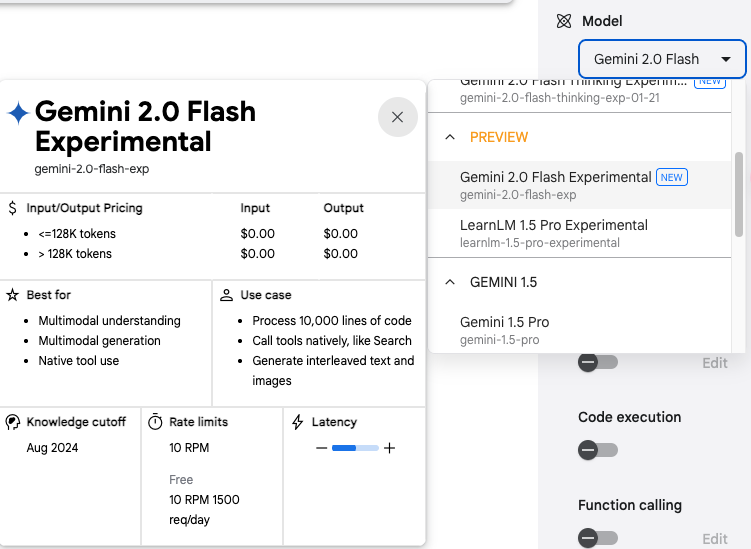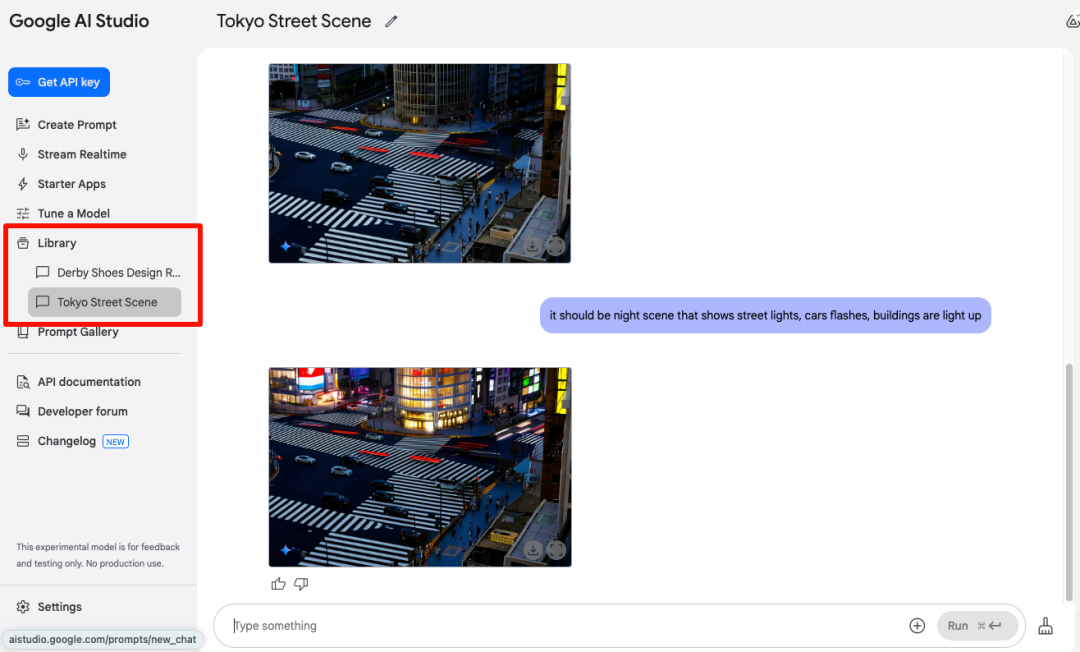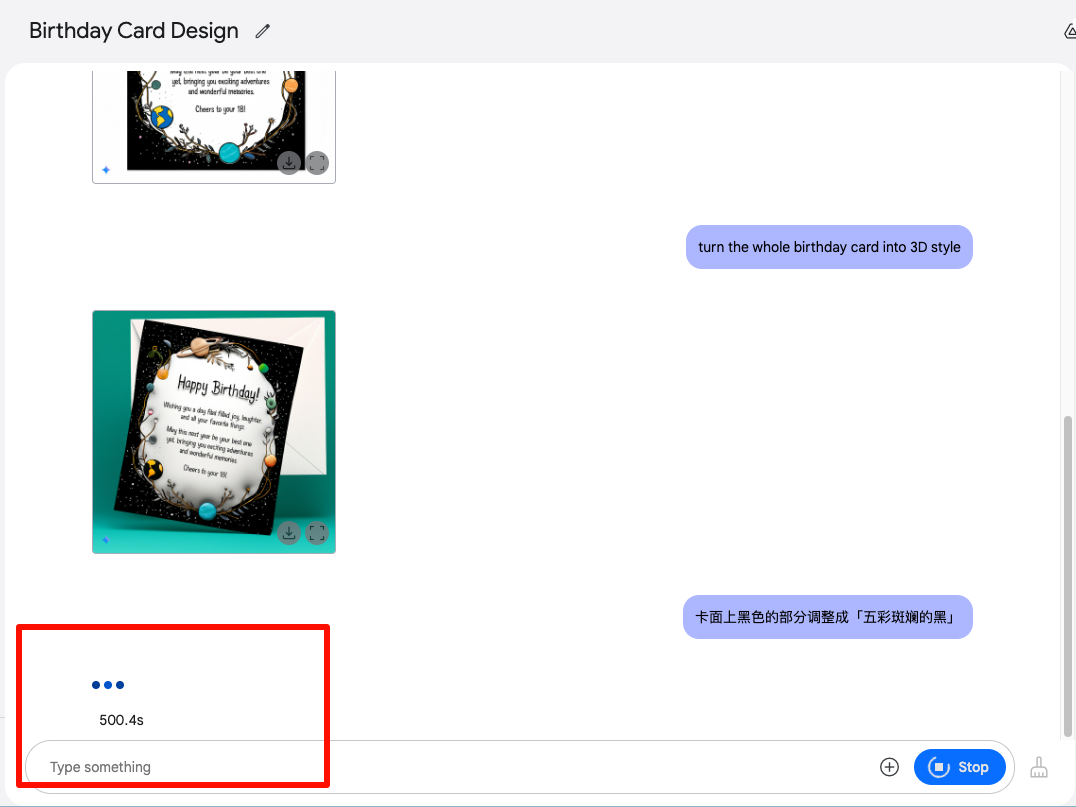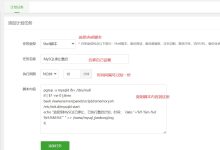
宝塔MySQL数据库自动停止或者掉线后,检测并自动重启
有时候打开网站显示数据库连接错误,我就知道这是MySQL数据库自动停止了导致的网站打不开。我们可以在计划任务那里添加一个定时监控脚本,可以定时间监控MySQL、Nginx是否停止,如果停止就执行重启任务,并且记录日志到 /www 目录中。 ...
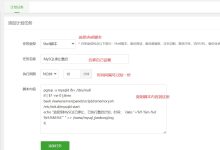
有时候打开网站显示数据库连接错误,我就知道这是MySQL数据库自动停止了导致的网站打不开。我们可以在计划任务那里添加一个定时监控脚本,可以定时间监控MySQL、Nginx是否停止,如果停止就执行重启任务,并且记录日志到 /www 目录中。 ...

前言 因腾讯云服务器快到期,准备用闲置玩客云+cloudflare转发方案进行替换。但经过2个多月试用,实际博客访问体验不尽人意。之后有多位好友推荐使用cloudflare tunnel隧道做内网穿透方案,试用一周感觉确实比cloudfla...

今天给大家分享一个WordPress搭建教程,可以把自己学习的的经验或者好的文章可以写到博客还是很有意义的! 搭建WordPress之前,请先去我之前的一篇文章学习怎么安装数据库和创建数据库,不然无法安装WordPress 飞牛 fnos ...
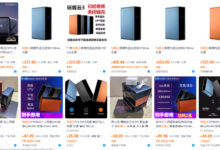
不少垃圾佬都想要体验nas,但成熟的nas方案并不便宜,想要捡便宜的话,需要有一定的折腾能力,或者只能看看矿渣产品,比如玩客云,它可能是最便宜的NAS,甚至没有之一,而且可玩性太高了。 一、玩客云介绍 玩客云迅雷新一代智能硬件,它是迅雷旗下...
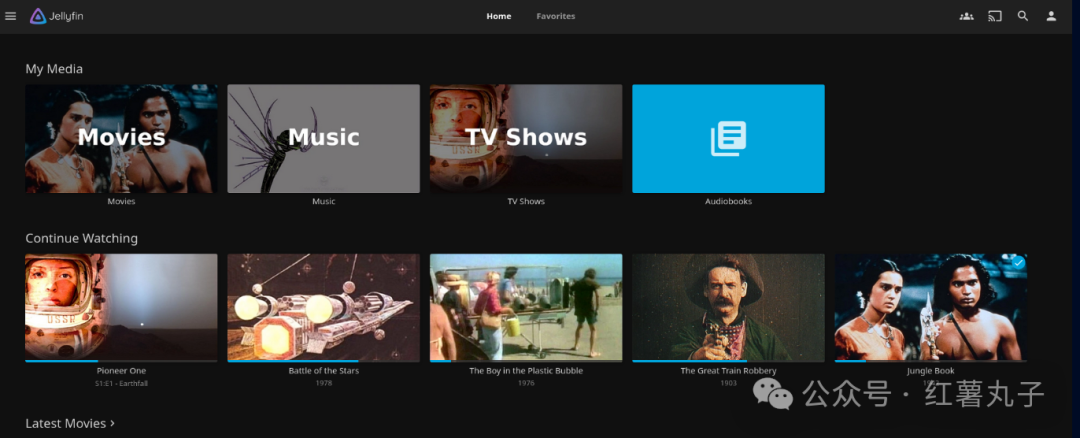
简介 官网:www.jellyfin.org 本次介绍下jellyfin,jellyfin是emby某个版本开源后都独立出来的媒体服务器应用,是大部分nas应用商店都配置了的,可以直接安装。相对emby和plex都需要专业版才能硬件转码,j...
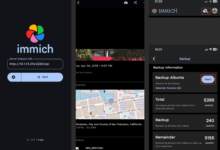
每到节假日,大家都在不同景区之间穿梭游玩,拍摄了非常多风景照片以及记录美好的生活视频。 随着各位的手机或电脑存储爆满,如何管理海量照片和视频是一件让人很头疼的事。 通常大家会选择使用云存储或者 iCloud 进行备份,但往往需要支付高额会员...

系统介绍 ————— Homebox是一款专为家庭网络打造的工具箱,它集成了调试、检测和压测的强大功能,让网络管理变得轻松高效。 主要特点 简化家庭网络的日常维护。 提供专业人士级别的网络测速与压力测试功能。 采用前沿的技术栈构建,背靠Go...

基本概念 旁路由是一种网络配置方式,它在主路由器旁边接入一台额外的路由设备,专门负责特定的网络任务,如代理、广告过滤等。这台设备不直接连接互联网,而是通过主路由器访问网络。旁路由的工作原理是在主旁路由构成的网络架构中,分担一部分路由器的功能...

此响应不是合法的JSON响应,说实话我很少见,因为我大多数客户都是选择直接使用国外的虚拟主机建站,通常不会出现这个问题。它主要出现在购买国内各大服务商云空间自己搭建宝塔的情况下。 这个报错会在我们想要发布页面或文章时出现。下面我们来看看几个...
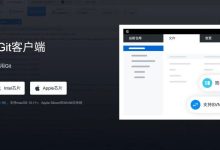
关注下方公众号,获取更多热点资讯 UGit 是一款为腾讯内部研发环境特点而定制的 Git 客户端,旨在提高开发效率和团队协作的流畅性。UGit 支持 macOS 10.11+、Apple Silicon 和 Win64 位系统。 主要特性 ...
在家搭建高性能服务器面临两大难题:家庭宽带封禁80/443端口和高配云服务器成本高昂。通过FRP内网穿透技术,可将低配VPS作为流量入口,将请求转发到内网高性能主机,完美解决上述问题。
本文提供两种配置方案,满足不同场景需求,读者可根据实际情况灵活选择:
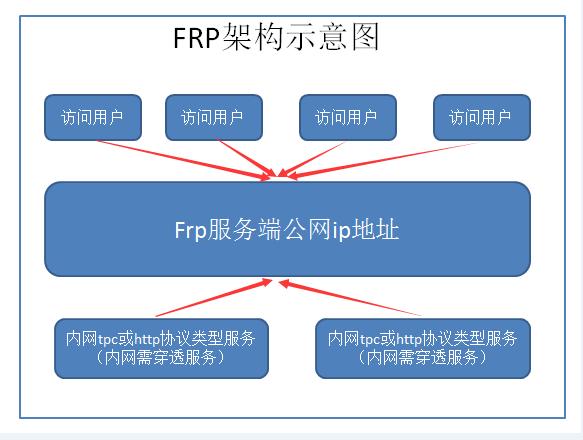
| 特性 | 方案一(HTTP/HTTPS) | 方案二(TCP+宝塔) |
|---|---|---|
| 协议 | HTTP/HTTPS | TCP |
| 证书管理 | FRP插件或手动配置 | 宝塔自动续签 |
| 配置复杂度 | 简单 | 中等 |
| 适用场景 | 单站点、快速部署 | 多站点、长期运维 |
| 端口占用 | VPS需开8080/8443 | VPS直用80/443 |
| 扩展性 | 需修改FRP配置添加新服务 | 支持任意TCP服务转发 |
frps.ini (新版本为.toml后缀)[common]bind_port = 7000 authentication_method = token token = your_secure_token vhost_http_port = 8080 # HTTP转发端口 vhost_https_port = 8443 # HTTPS转发端口frpc.ini[common] server_addr = your_vps_ip server_port = 7000 token = your_secure_token [web-http] type = http local_port = 80 custom_domains = your-domain.com [web-https] type = https local_port = 443 custom_domains = your-domain.com # 若需FRP管理证书,添加以下配置: plugin = https2http plugin_crt_path = /path/to/cert.pem plugin_key_path = /path/to/key.pemhttp://your-domain.com:8080https://your-domain.com:8443frps.ini,仅保留基础端口:[common] bind_port = 7000 authentication_method = token token = your_secure_tokenfrpc.ini,转发TCP流量:[common] server_addr = your_vps_ip server_port = 7000 token = your_secure_token [web-tcp-80] type = tcp local_port = 80 # 内网Web服务端口(如宝塔站点) remote_port = 80 # VPS直接监听80端口 [web-tcp-443] type = tcp local_port = 443 # 内网HTTPS端口 remote_port = 443 # VPS监听443端口your-domain.com。systemctl stop nginx && systemctl disable nginx# frps.ini 和 frpc.ini [common] tls_enable = truenetstat -tunlp | grep :80 查找占用进程并停止。无论是快速搭建还是长期运维,FRP均能灵活应对:
建议从方案一开始练手,熟悉后迁移至方案二,享受标准化运维的便利!
资源推荐:
我们之前介绍过如何部署OpenWrt(将OpenWrt部署在x86服务器上),也介绍过如何配置WireGuard(在Ubuntu快速配置WireGuard互联),那如何在OpenWrt上配置WireGuard呢?我们今天一块学习一下。
首先,我们在软件包界面,在过滤器中输入WireGuard以搜索软件。
[caption id="" align="alignnone" width="927"]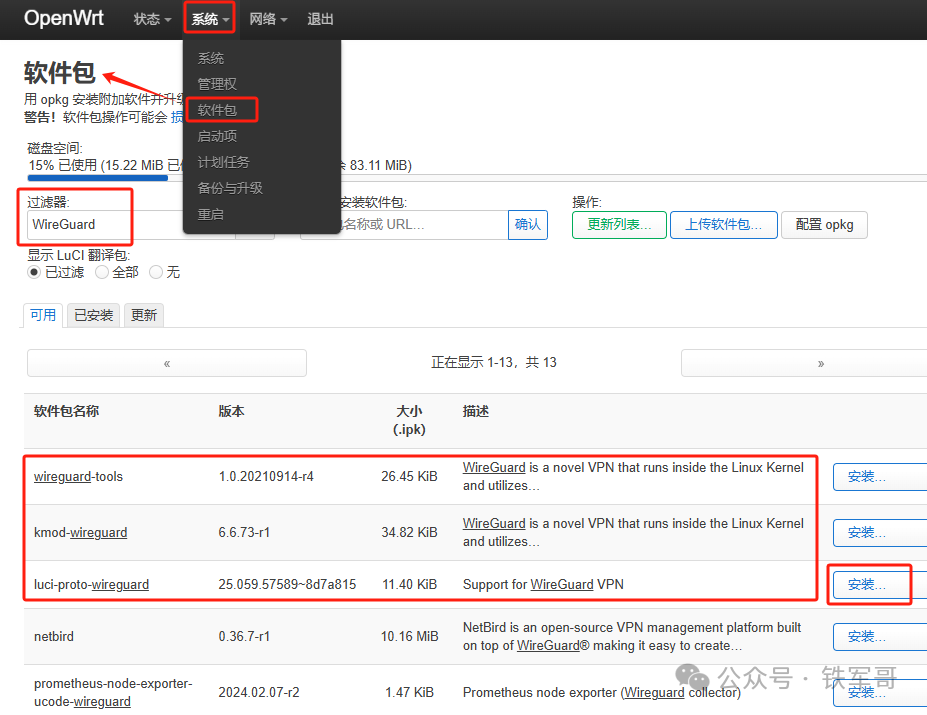 OpenWrt如何配置WireGuard互联[/caption]
OpenWrt如何配置WireGuard互联[/caption]
在搜索出来的结果中,我们点击luci-proto-wireguard后面的安装,这个软件包会自动安装依赖的软件,其中就包含上面两个和其他依赖。
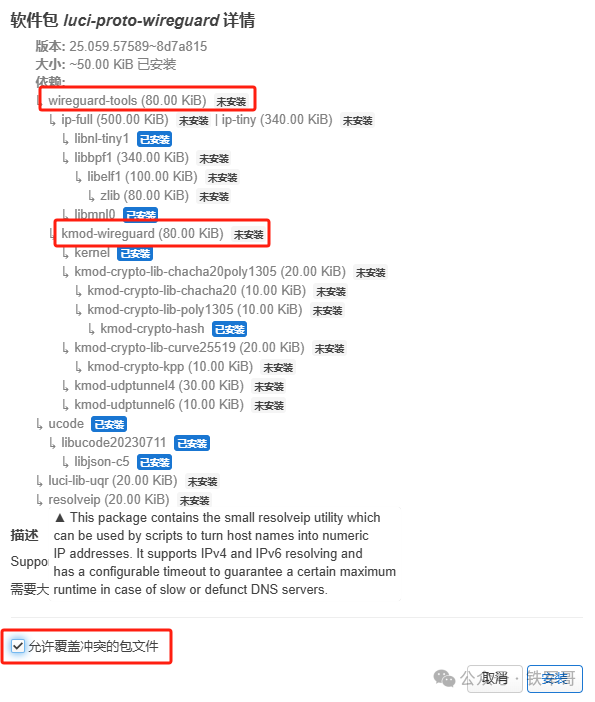
我们勾选上【允许覆盖冲突的包文件】,点击【安装】,等待opkg install命令完成软件的安装。
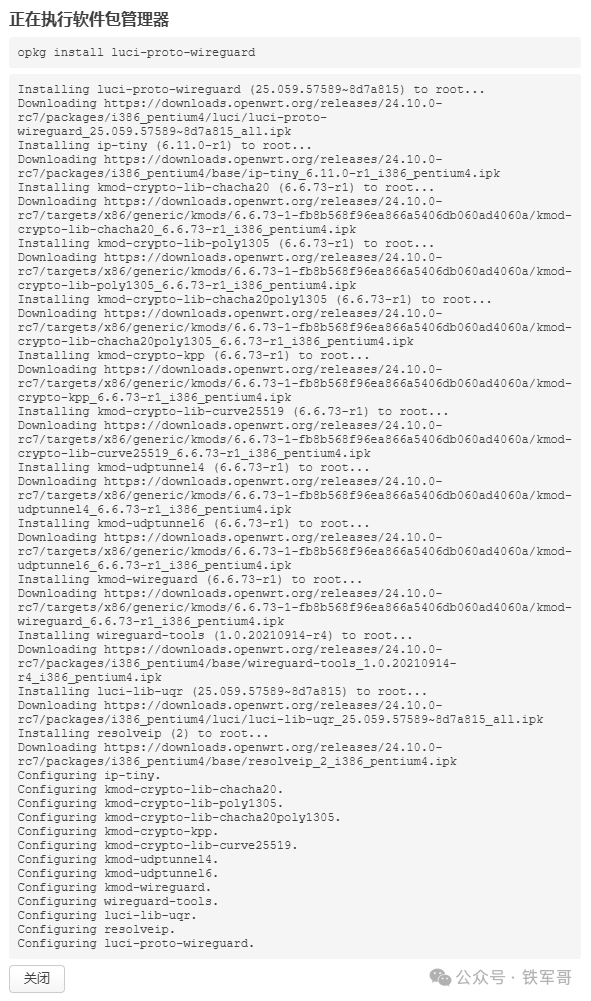
安装完成之后,状态中会显示WireGuard。
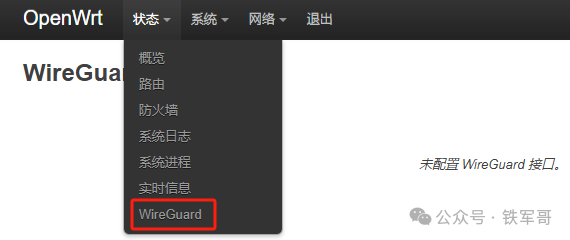
但是没用,在添加新接口时还是WireGuard协议。
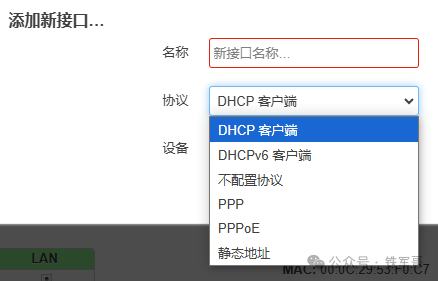
这里我们直接重启系统就行了,这样来的最快,重启之后接口协议就可以选择到【WireGuard VPN】了。
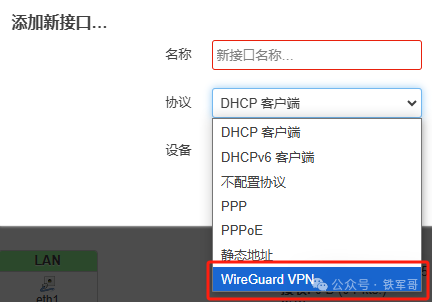
在【网络】下的【接口】配置界面,点击【添加新接口】,配置一个接口名称,协议选择【WireGuard VPN】,点击【创建接口】。
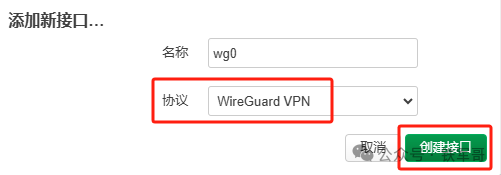
在【常规配置】页签,跟我们在命令行配置类似,私钥和公钥可以使用已有的秘钥或者点击【生成新的密钥对】;监听端口这里,可以两端都配置,也可以只配置服务端;再配置一个互联IP地址就好了。
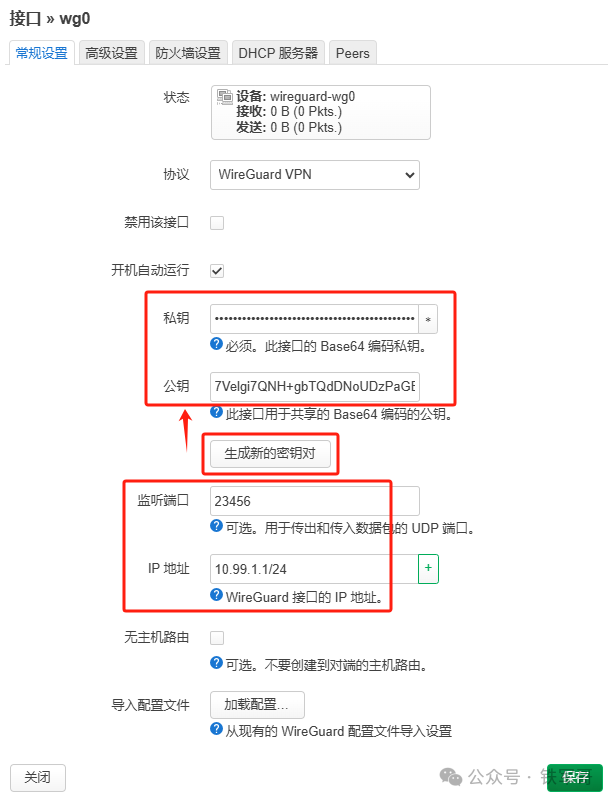
切换到【防火墙设置】页签,我们将接口加入到wan防火墙区域。
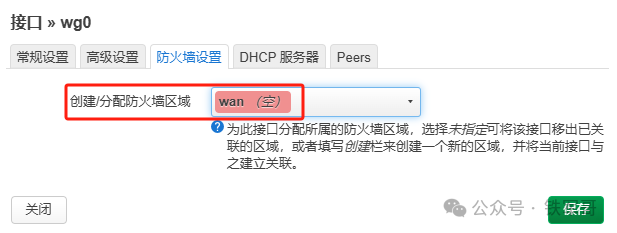
切换到【Peers】页签,点击【添加对端】配置对等体信息。
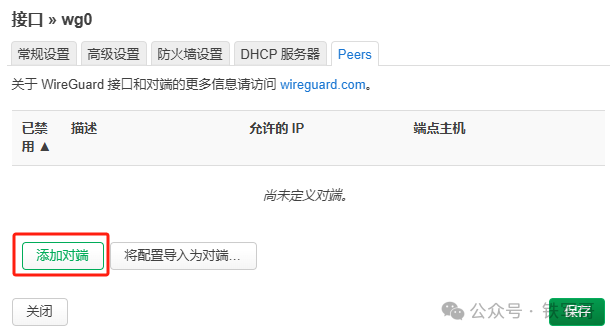
在对端配置中,必须要配置对端的【公钥】,建议配置【允许的IP】段,并且勾选【路由允许的IP】,建议把【持续Keep-Alive】也配置上。如果配置了私钥等参数,还可以通过配置文件导出对端的配置。
[caption id="" align="alignnone" width="596"]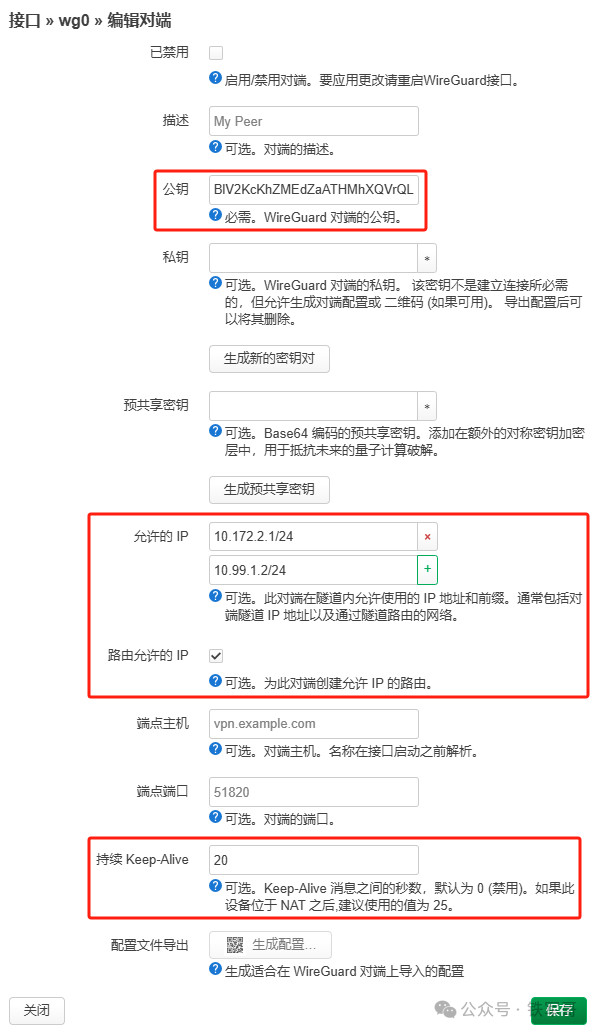 OpenWrt如何配置WireGuard互联[/caption]
OpenWrt如何配置WireGuard互联[/caption]
点击【保存】之后,回到接口配置界面,点击【保存】完成本端配置。
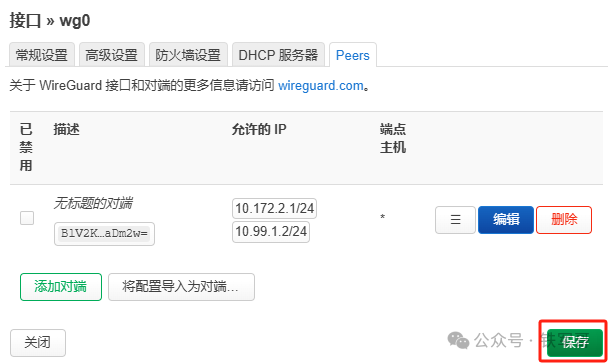
参考上面的配置,我们完成对端的配置。当OpenWrt作为客户端使用时,【常规配置】中只需要填入【私钥】、【公钥】和【IP地址】,无需配置【监听端口】。
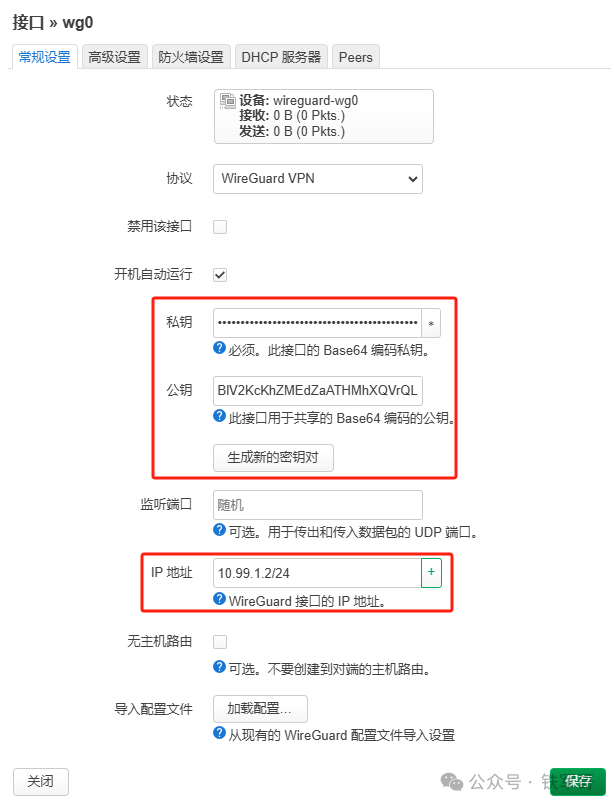
同样的,在【防火墙设置】页签,将接口加入到wan防火墙区域。
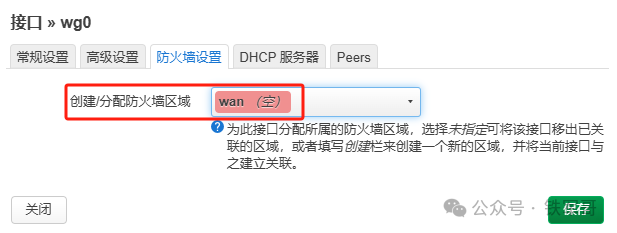
也是在【Peers】页签点击【添加对端】配置对等体信息。在对端配置中,作为客户端,除了必须要配置对端的【公钥】外,还需要配置【端点主机】和【端点端口】;同样建议配置【允许的IP】段,并且勾选【路由允许的IP】,建议把【持续Keep-Alive】也配置上。
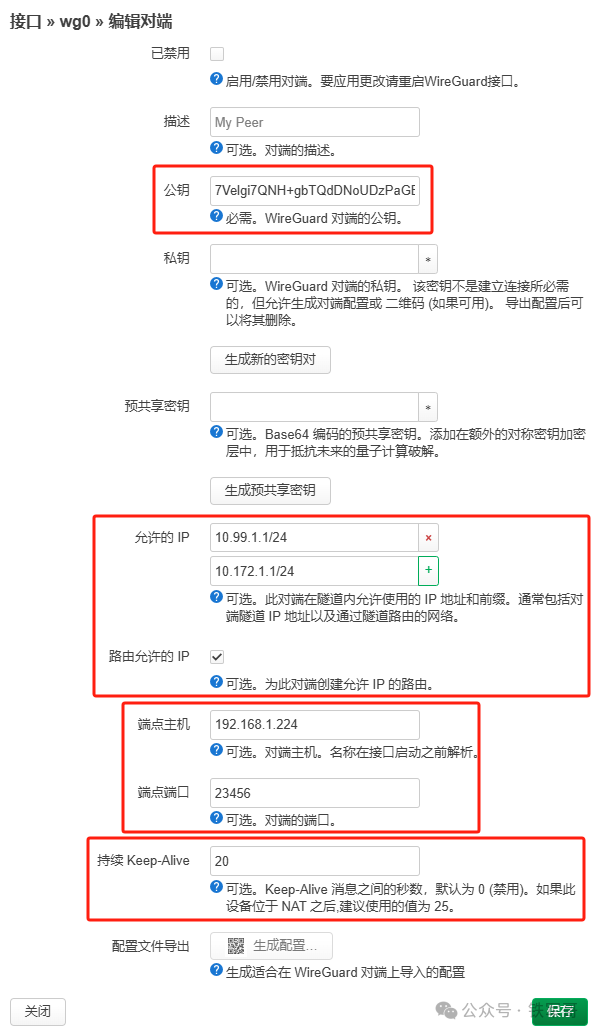
点击【保存】之后,回到接口配置界面,点击【保存】完成本端配置。
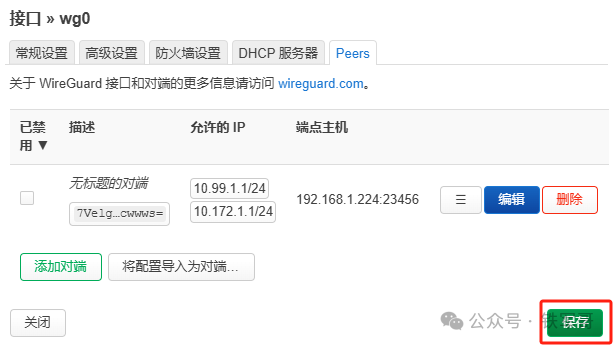
回到【接口】页面,点击【保存并应用】使配置生效。
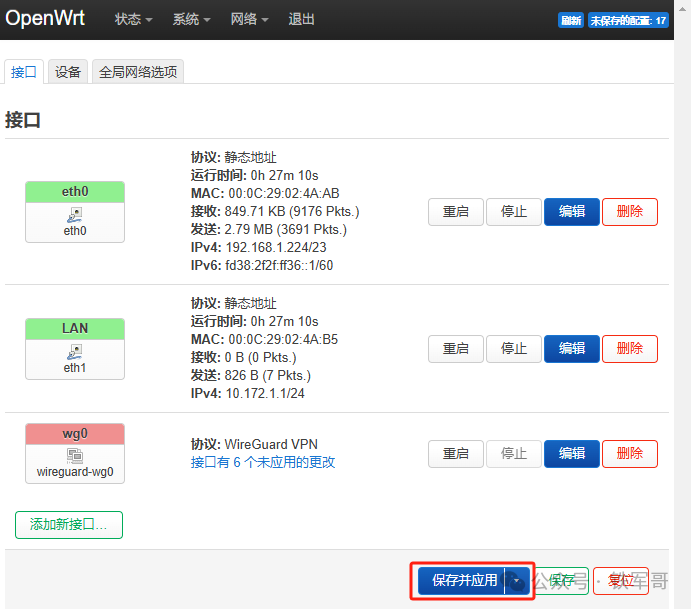
现在再次查看【WireGuard 状态】,就有显示信息了。
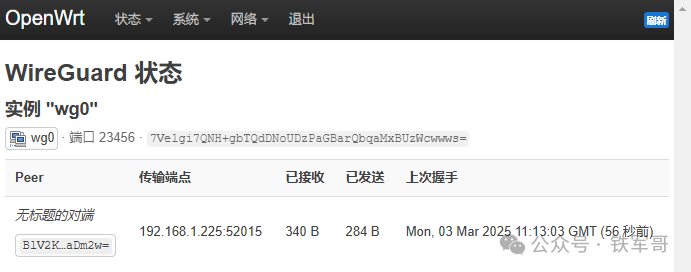
显示内容和在命令行使用wg命令查看的信息一致。
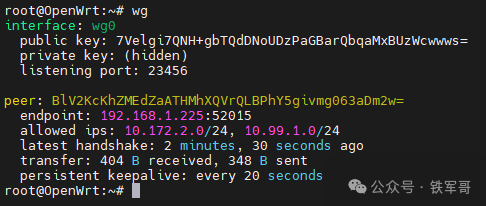
查看路由表状态,可以看到允许的IP段已经添加到路由表中。
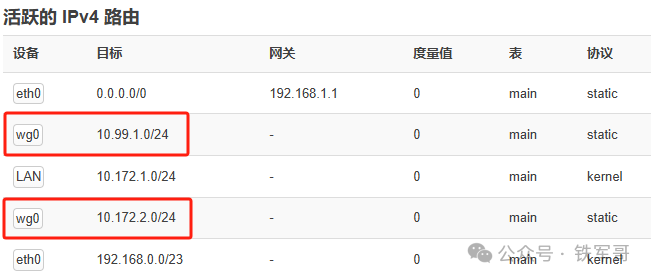
测试一下连通性,没有问题。
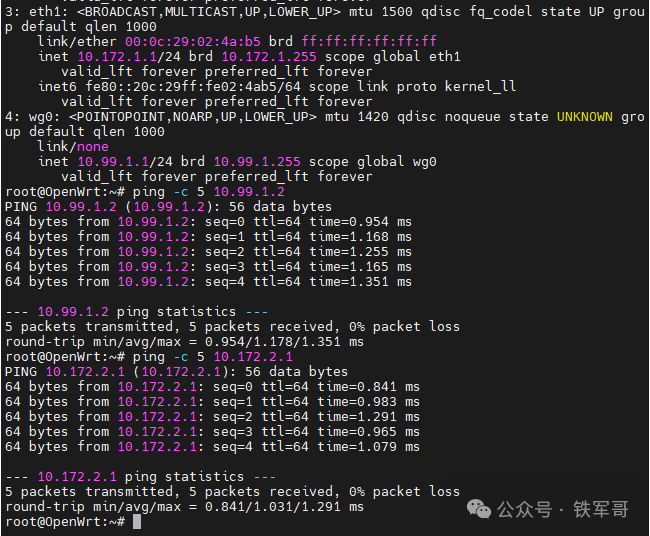
在两台OpenWrt下挂的主机行打流测试一下。
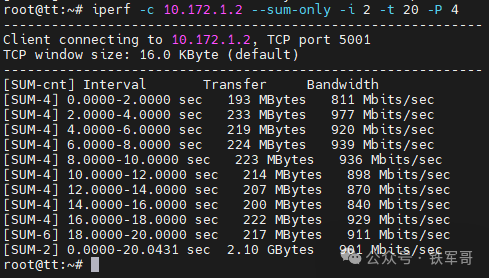
最高带宽977 Mbps,平均带宽也有901 Mbps,看上去还不错。
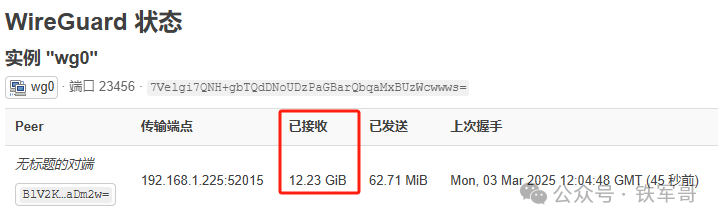
持续打流也比较稳定,性能还可以。
编辑推荐:作为运维人员,如何在没有固定公网IP的情况下实现内网服务的远程访问?今天为您详细介绍这款备受推崇的开源神器NPS内网穿透。
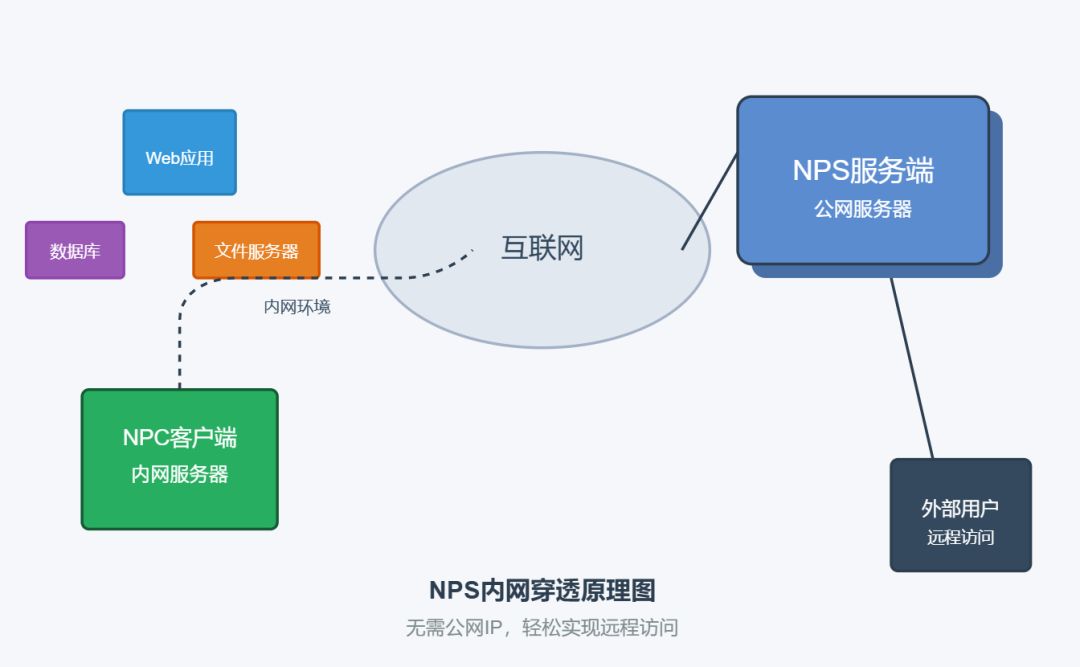

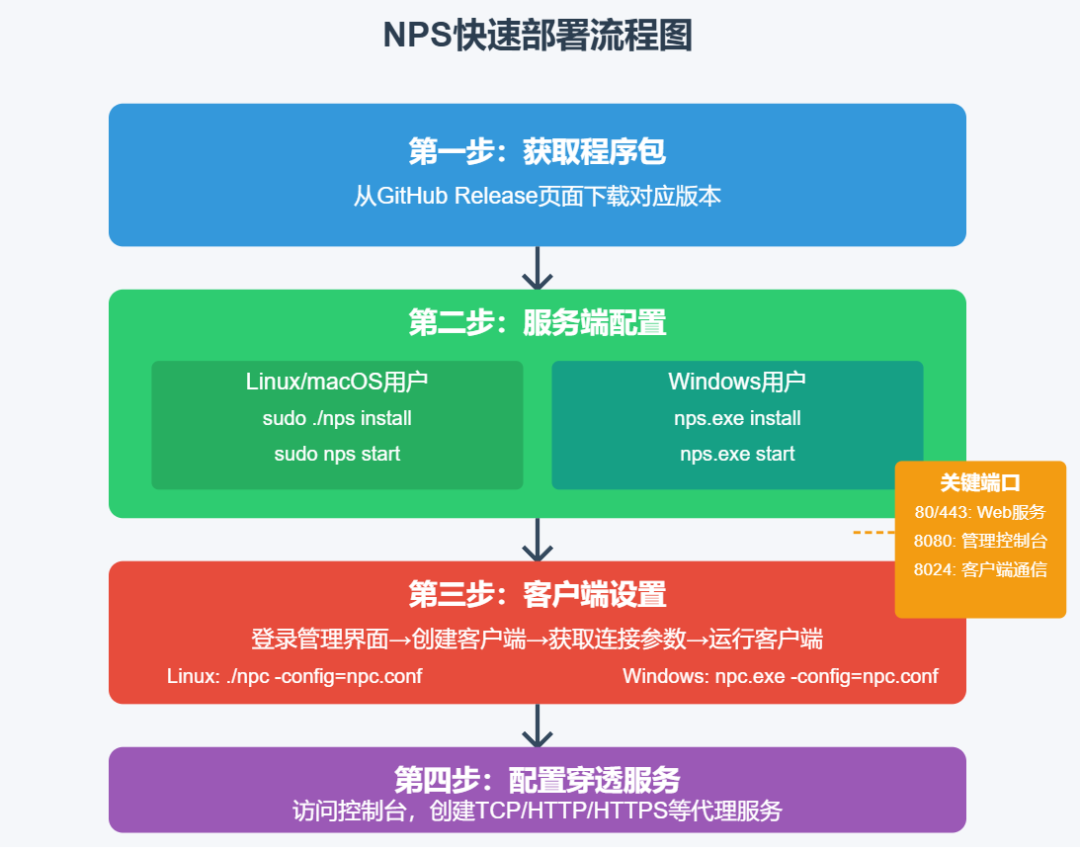
https://github.com/ehang-io/nps/releases/tag/v0.26.10
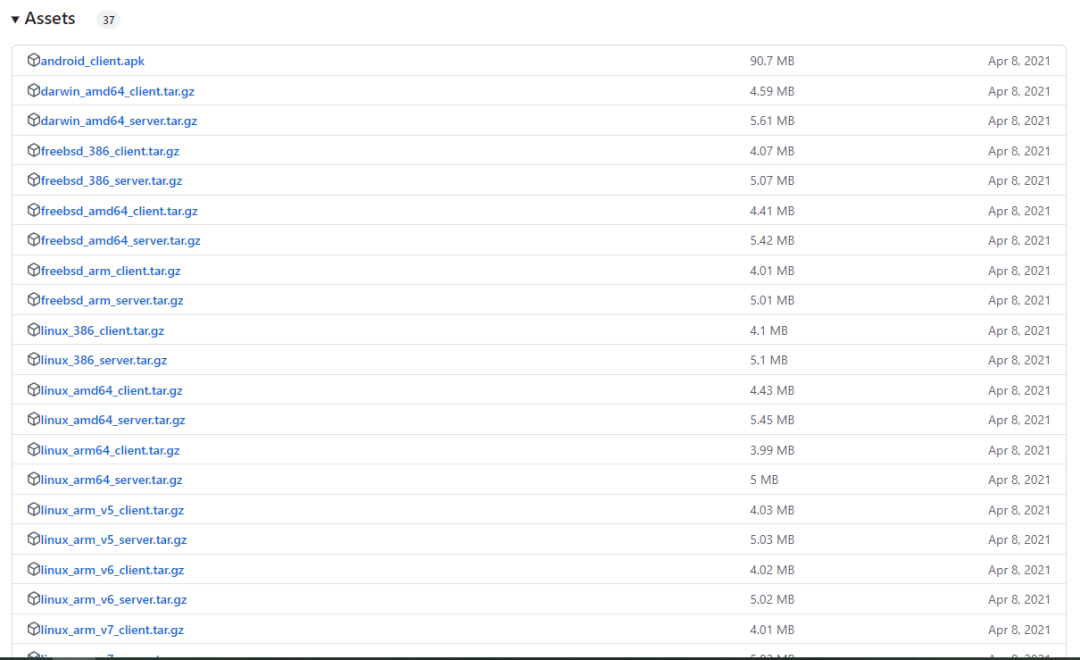
#文件解压
tar -xf linux_amd64_server.tar.gz
# 安装为系统服务
sudo ./nps install
# 启动服务
sudo nps start
# 以管理员身份运行
nps.exe install
nps.exe start
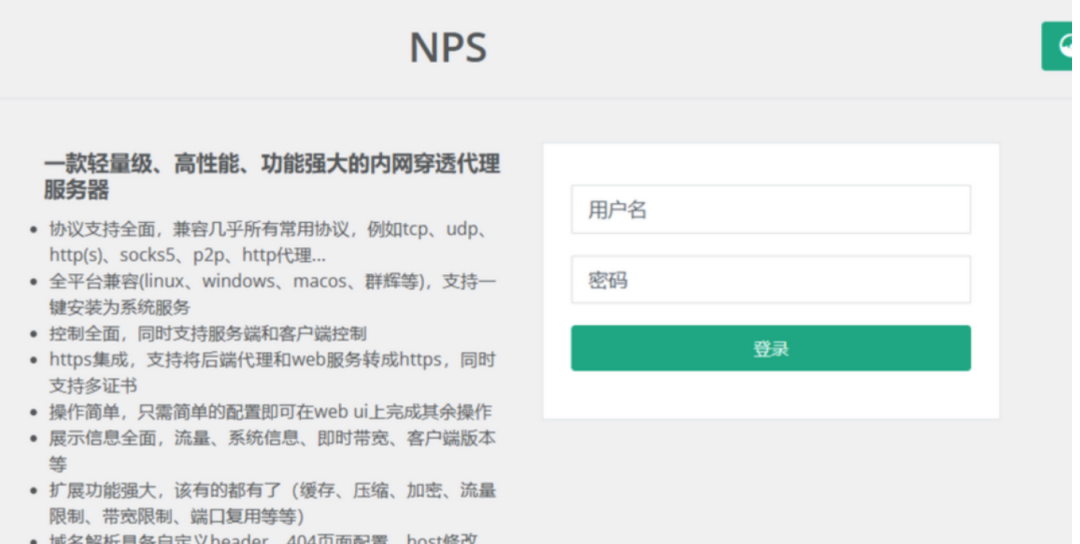
关键端口说明:
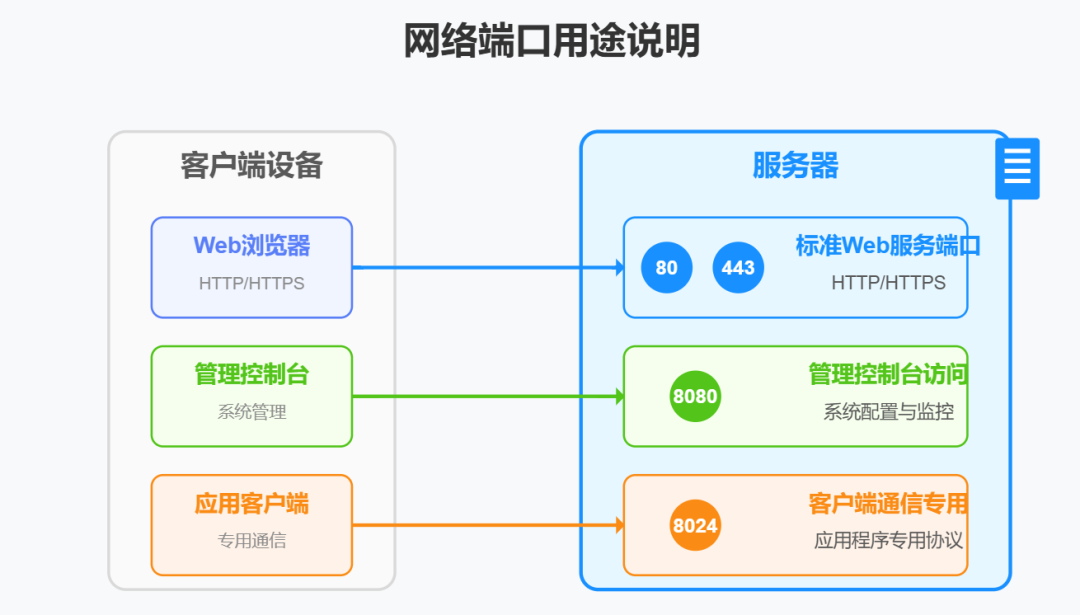
# 直接运行模式
sudo ./npc -config=npc.conf
# 或安装为服务
sudo ./npc -serviceinstall
sudo systemctl start npc
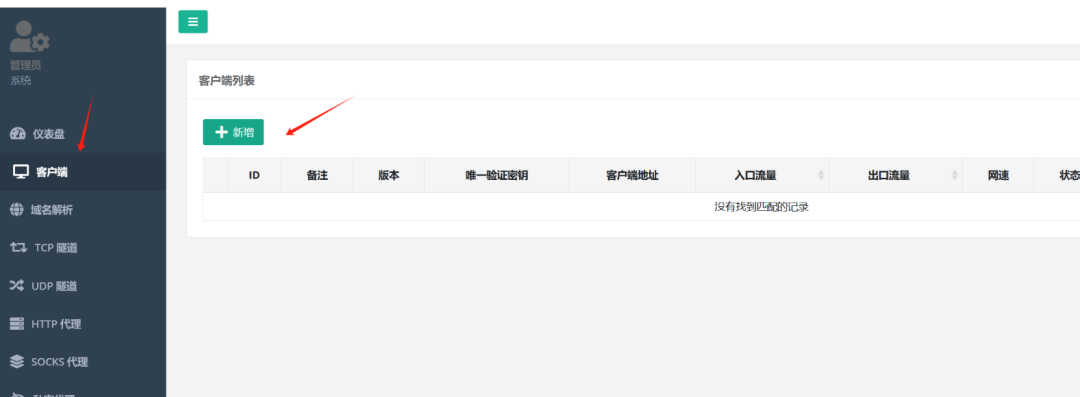
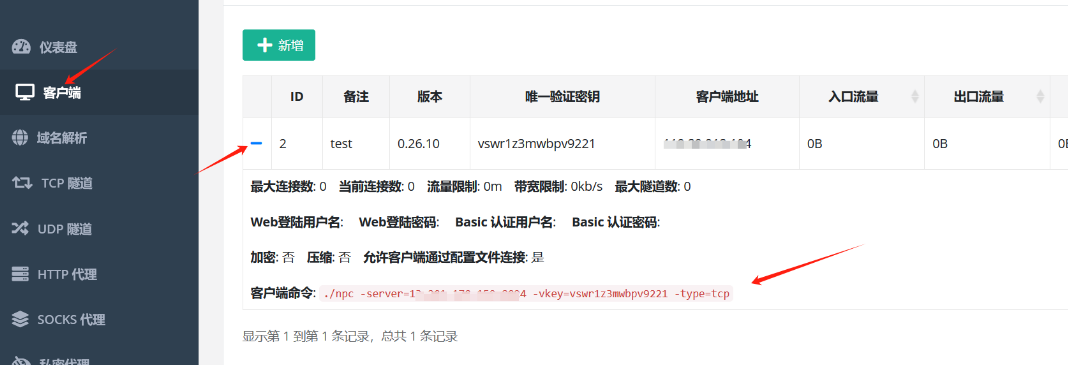
Windows环境:使用cmd执行相应命令,将./npc替换为npc.exe
http://服务器IP:8080,配置所需的代理服务类型,完成内网映射。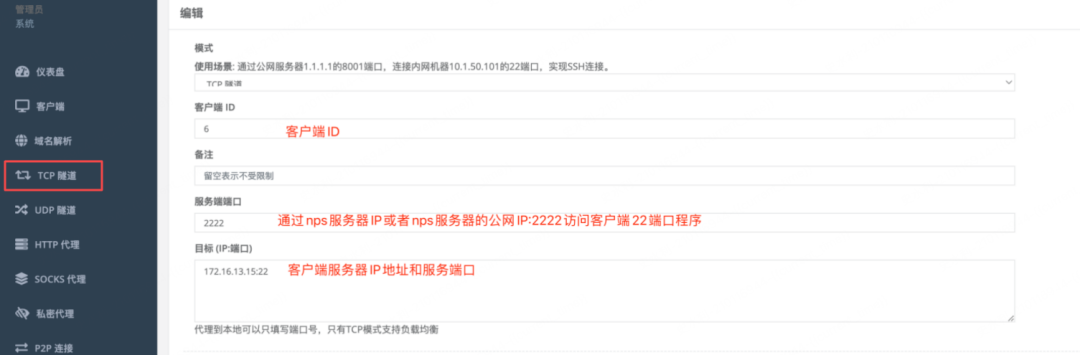
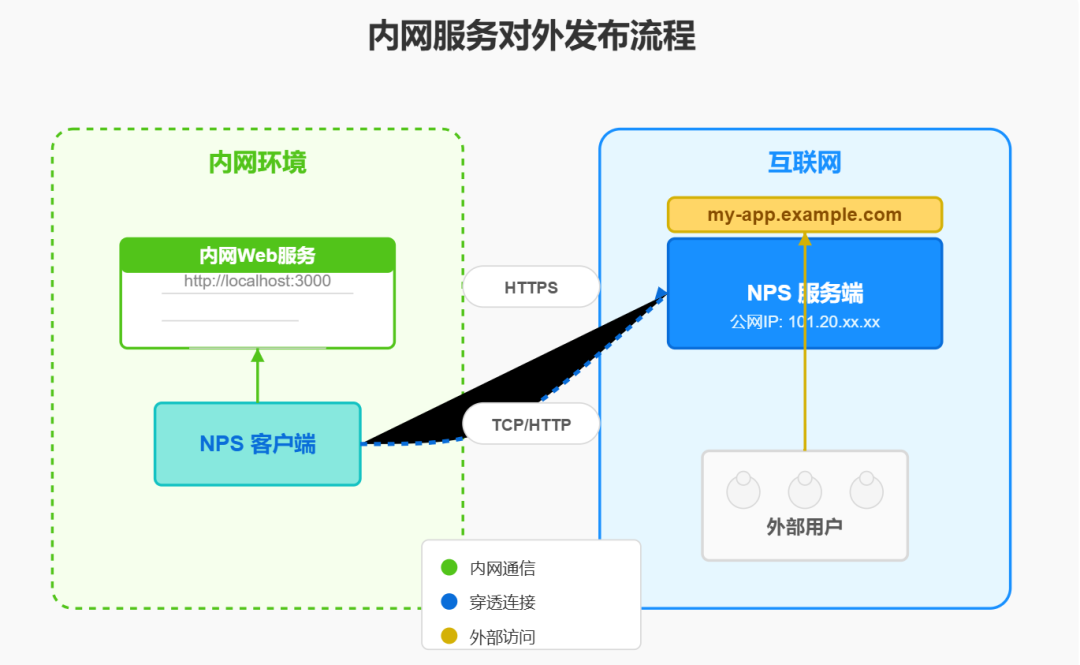
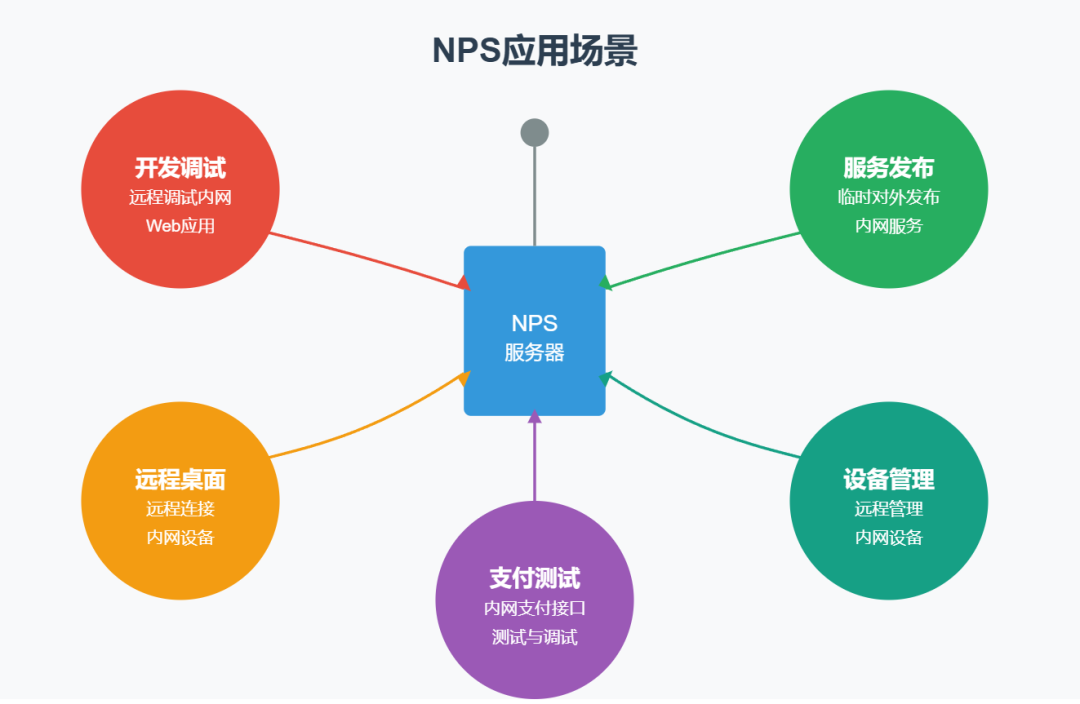
🌟 结语
每次使用微软自带的 rdp 远程都提示 Windows Defender Credential Guard不允许使用已保存的凭据。请输入你的凭证,对于自己的电脑没必要每次都输入密码。
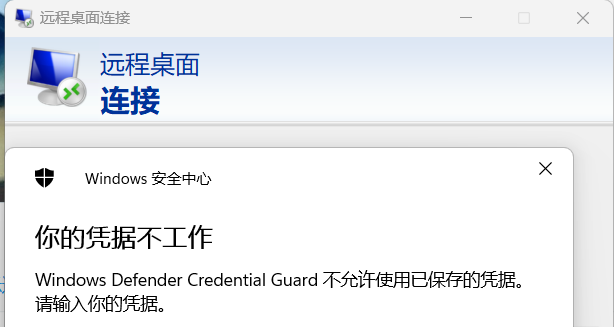
使用网上其他的办法没有解决,后来看见一个其他的方案,试了一下确实可以。打开命令提示符,输入如下命令:
cmdkey /generic:TERMSRV/<targetNameOrIp> /user:<username> /pass:<password>
提示 CMDKEY: 成功添加凭据。,这个时候就可以直接远程登陆了。
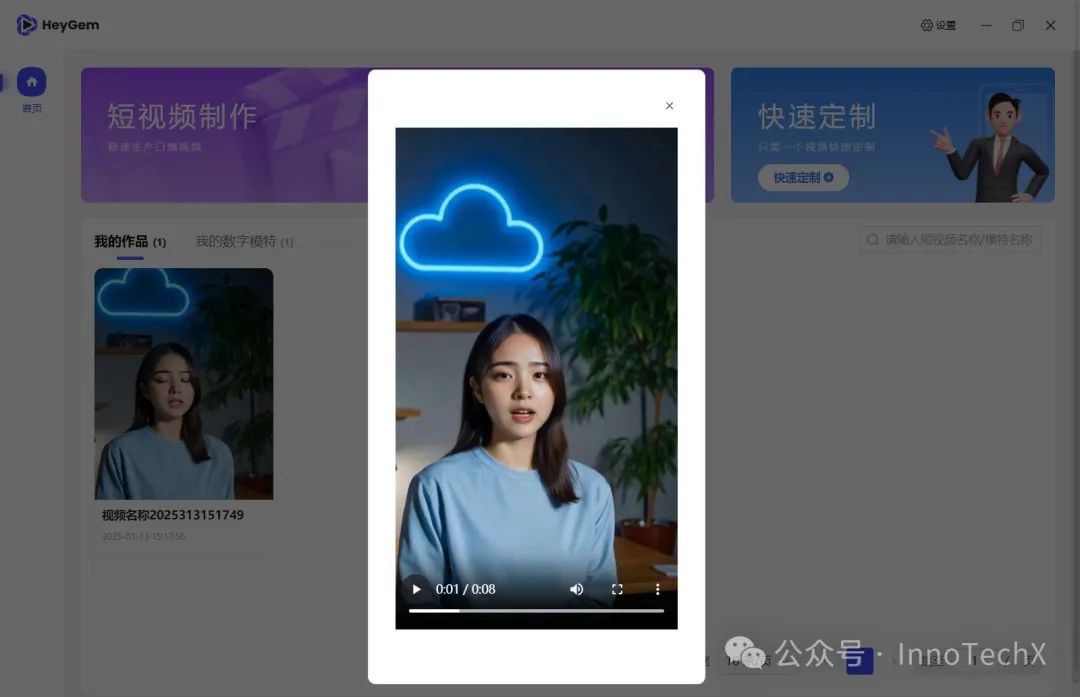
好消息!Heygem 在 GitHub 上开源了!不过,嘻嘻,只是前端界面开源,感觉更像是来 GitHub 刷一波知名度。不过这依然是个值得关注的工具。让我们先来看看它的官方介绍:
Heygem 是一款专为 Windows 系统打造的完全离线视频合成工具。它能精确克隆你的外貌和声音,将你的形象数字化。通过文字或语音驱动虚拟化身,你可以轻松制作视频。无需网络连接,在保护隐私的同时,享受高效便捷的数字体验。
更棒的是,Heygem 还支持通过 Docker 进行本地部署,部署后甚至可以批量生成视频!下面我来详细讲讲如何在 Windows 上实现本地部署。
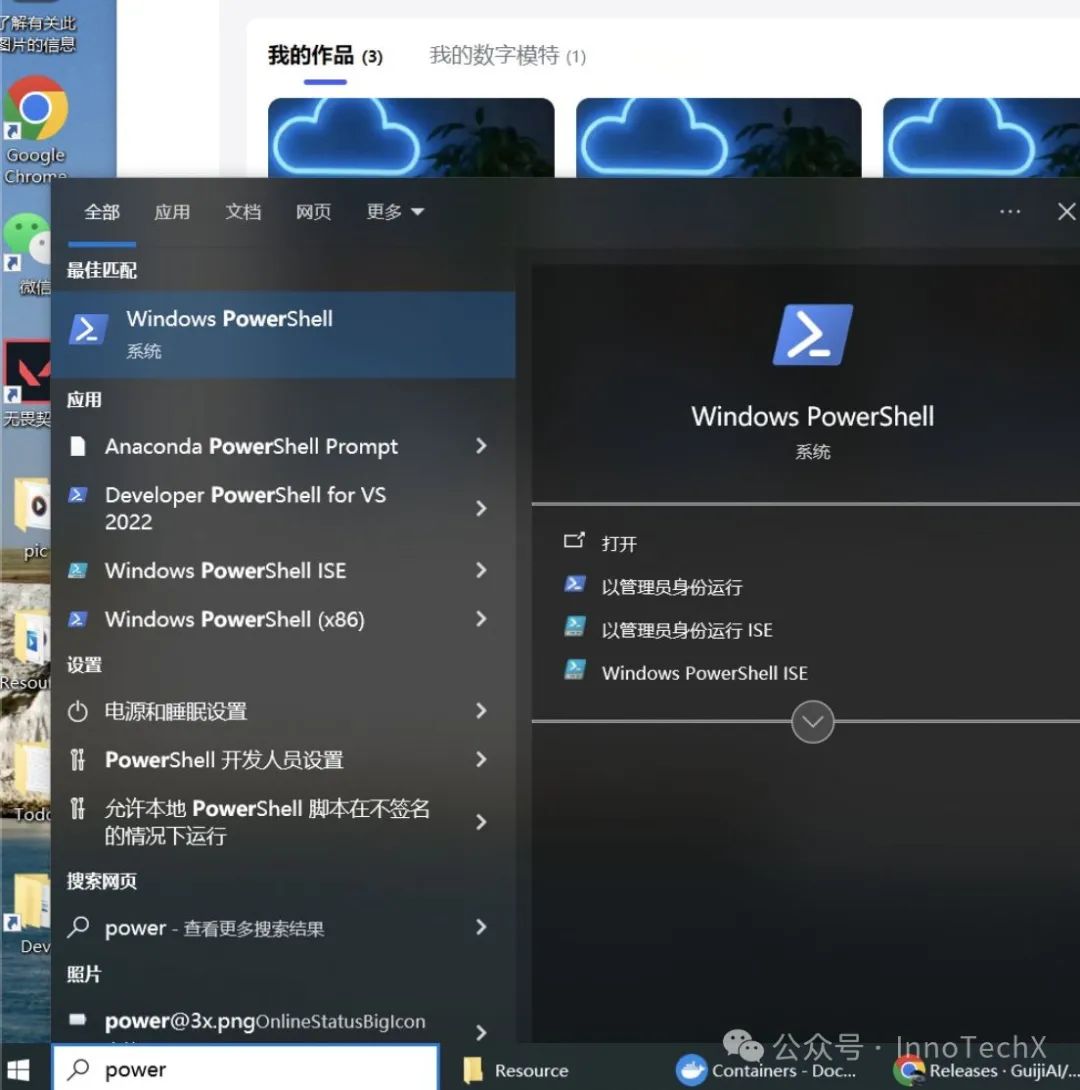
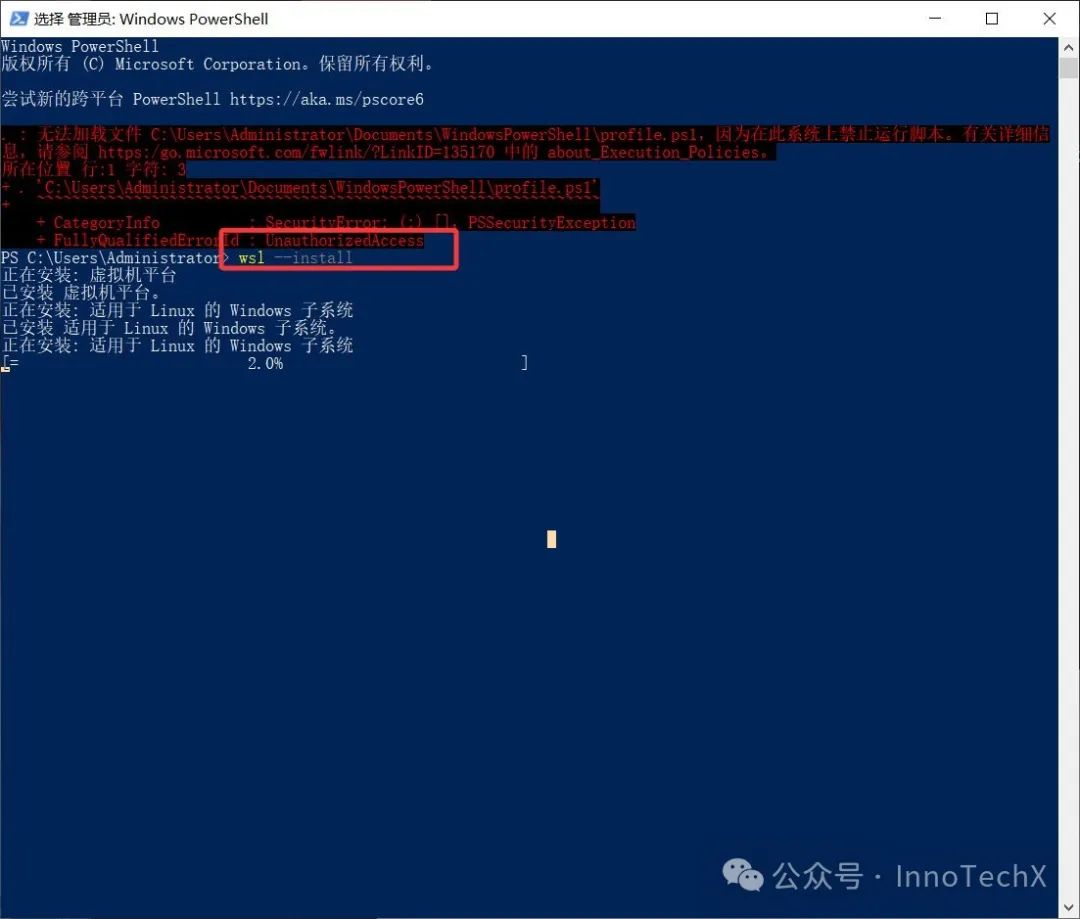
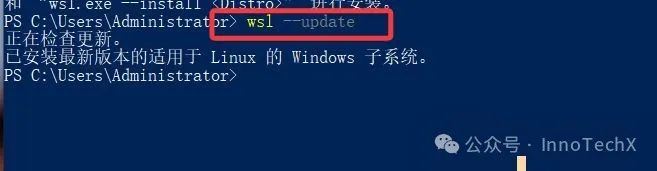
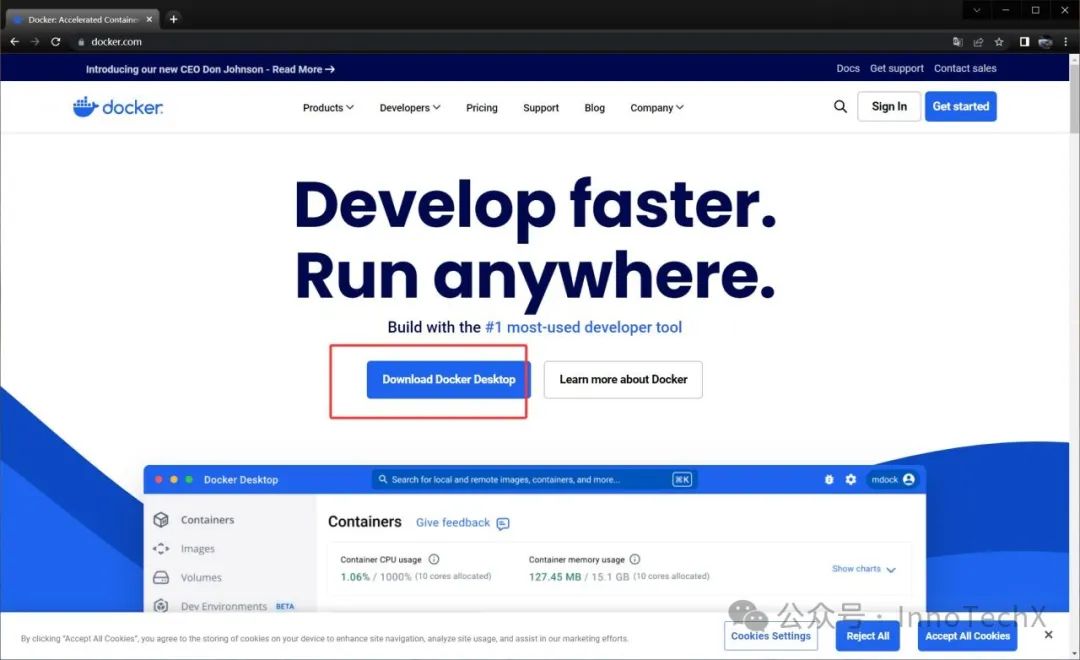
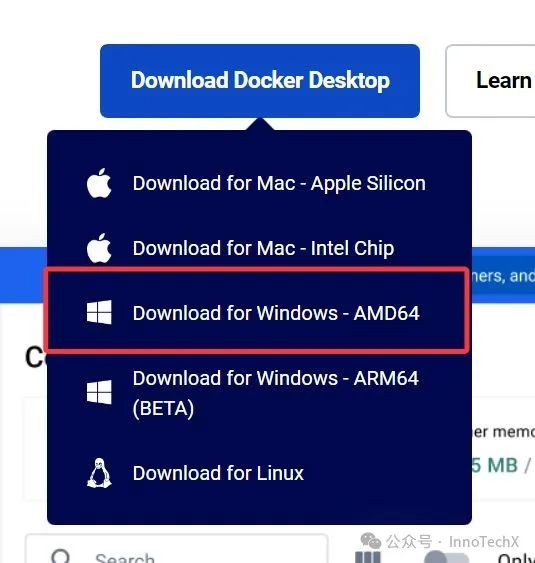
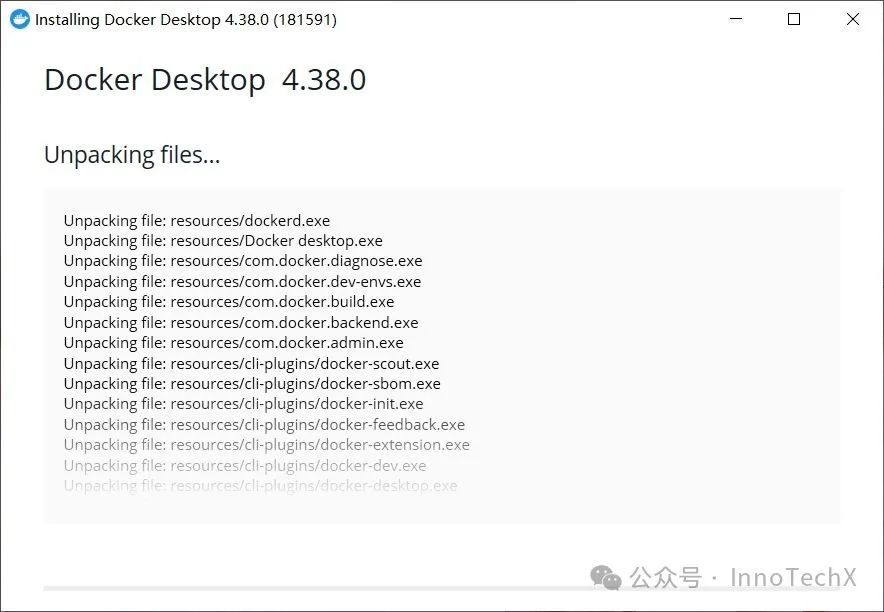
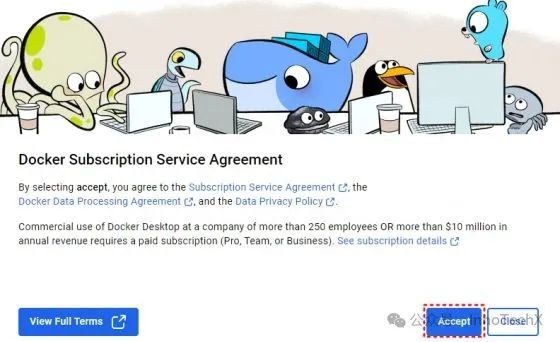
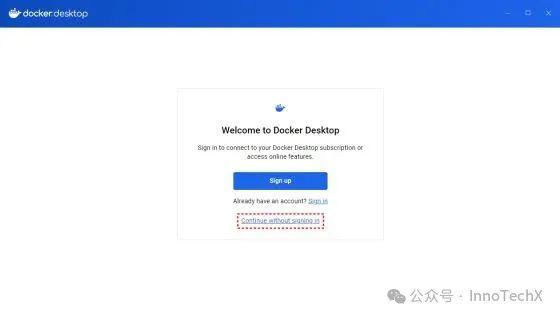
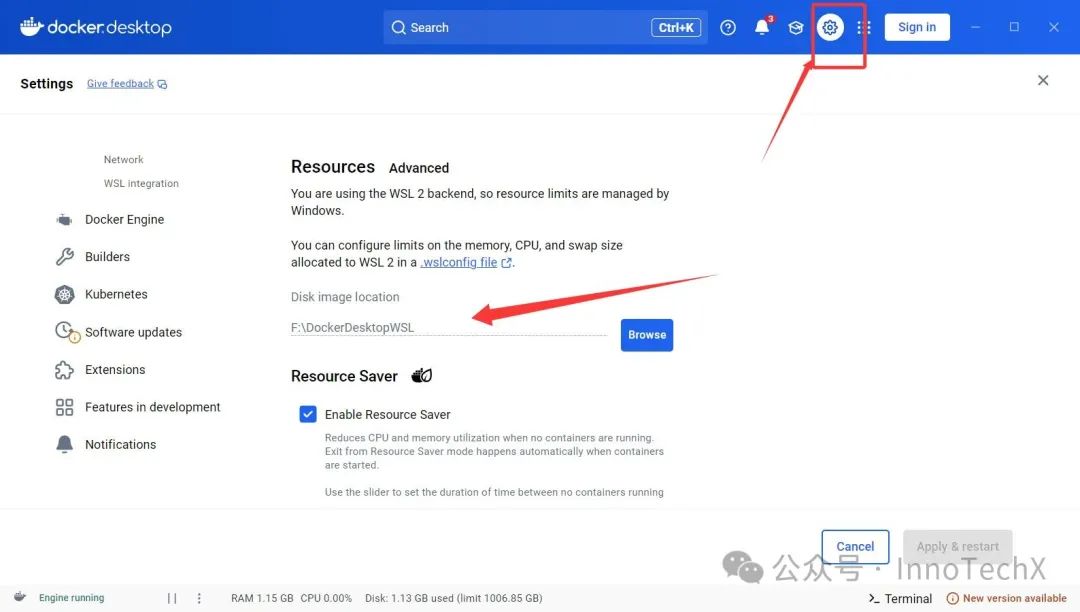
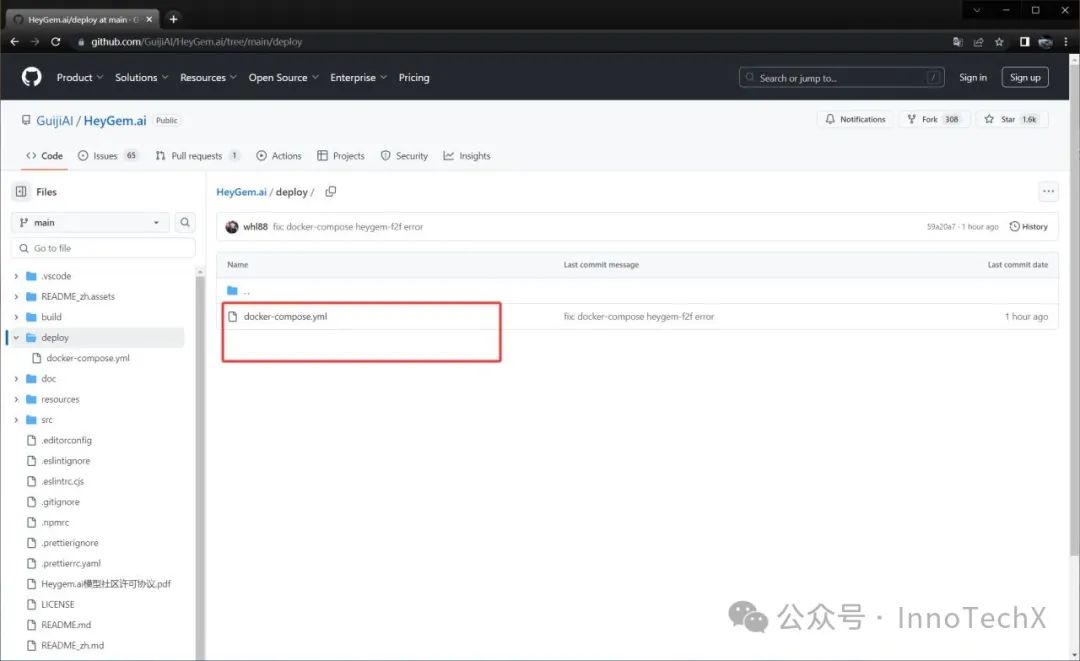
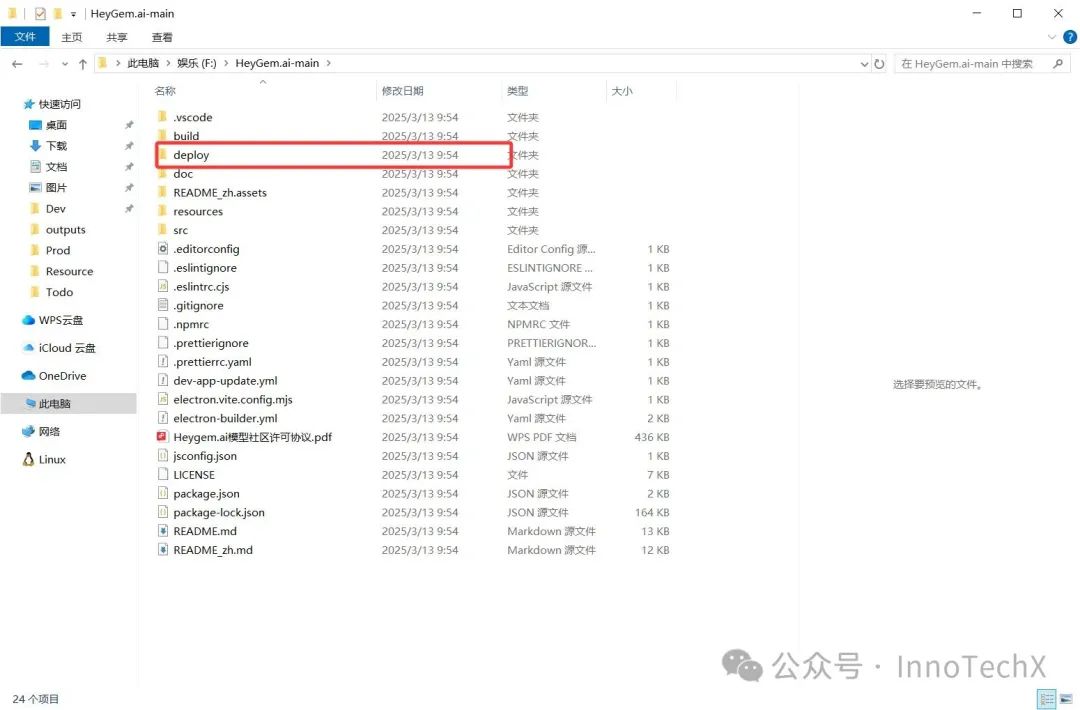
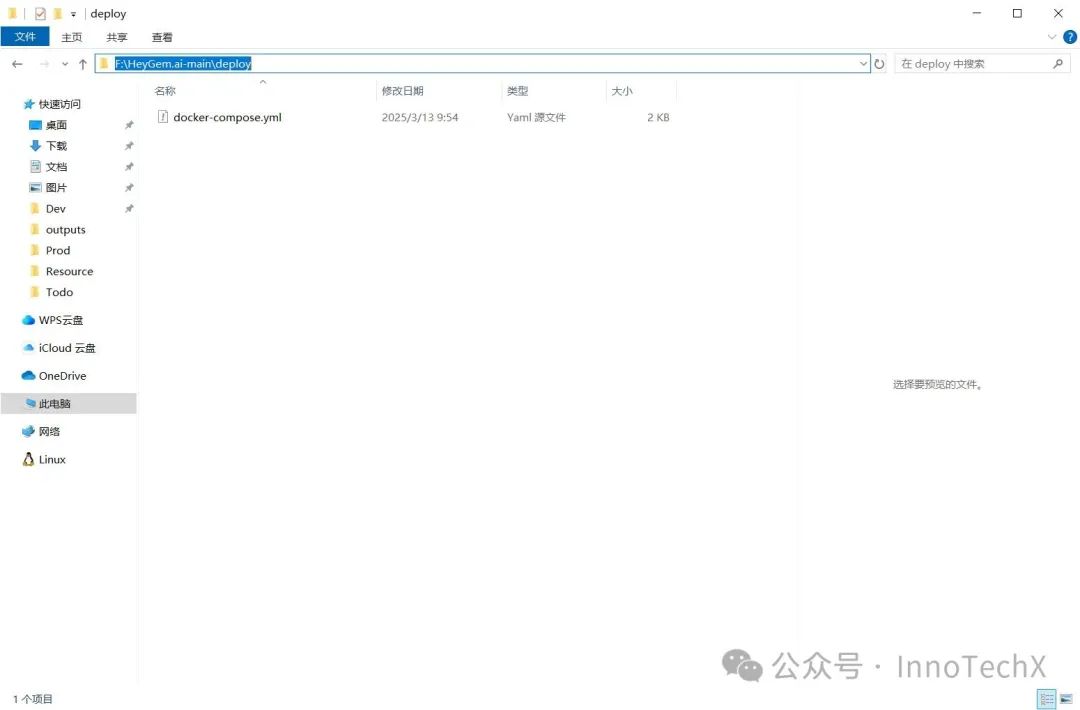
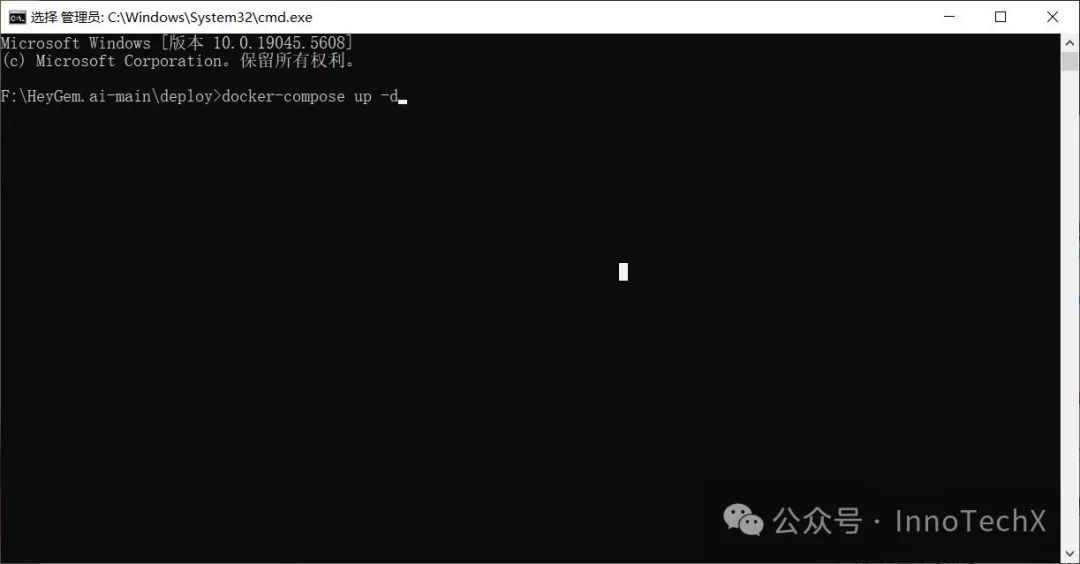
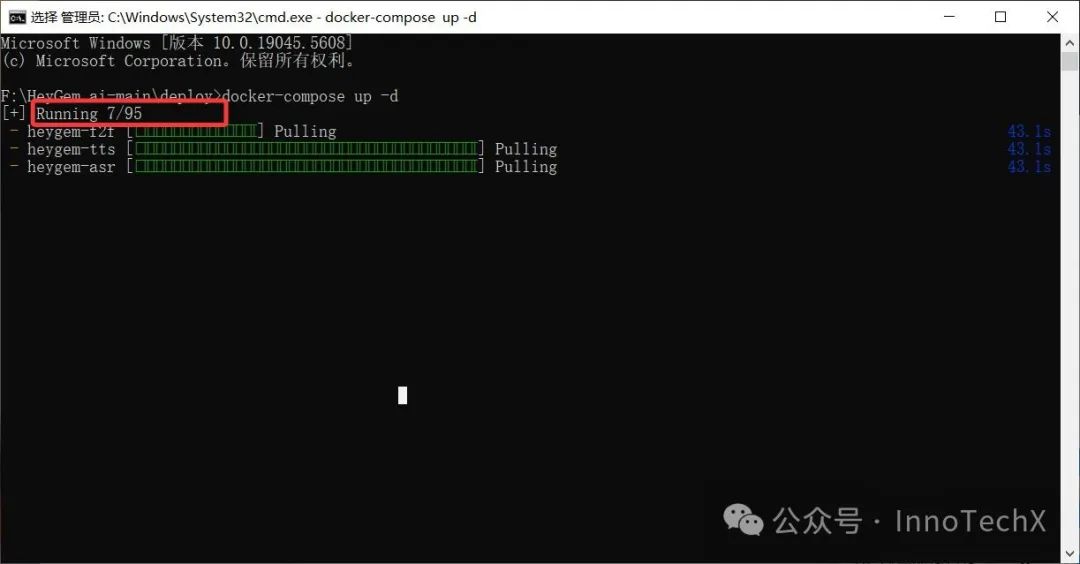
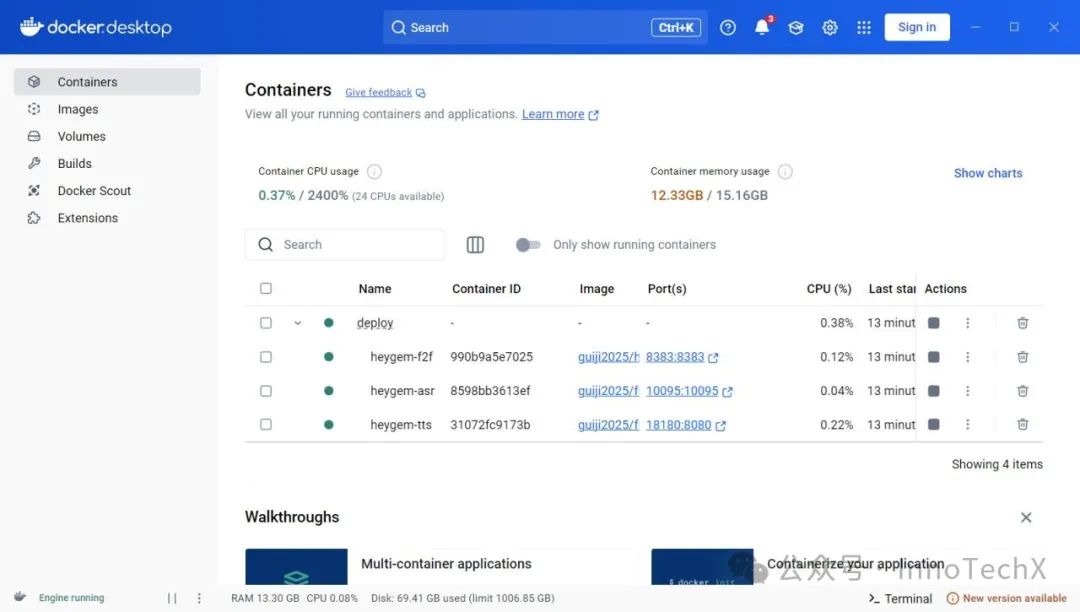
至此,Heygem 的后端服务已部署完成。因为关键操作(如唇形同步模型)都集成在 Docker 。
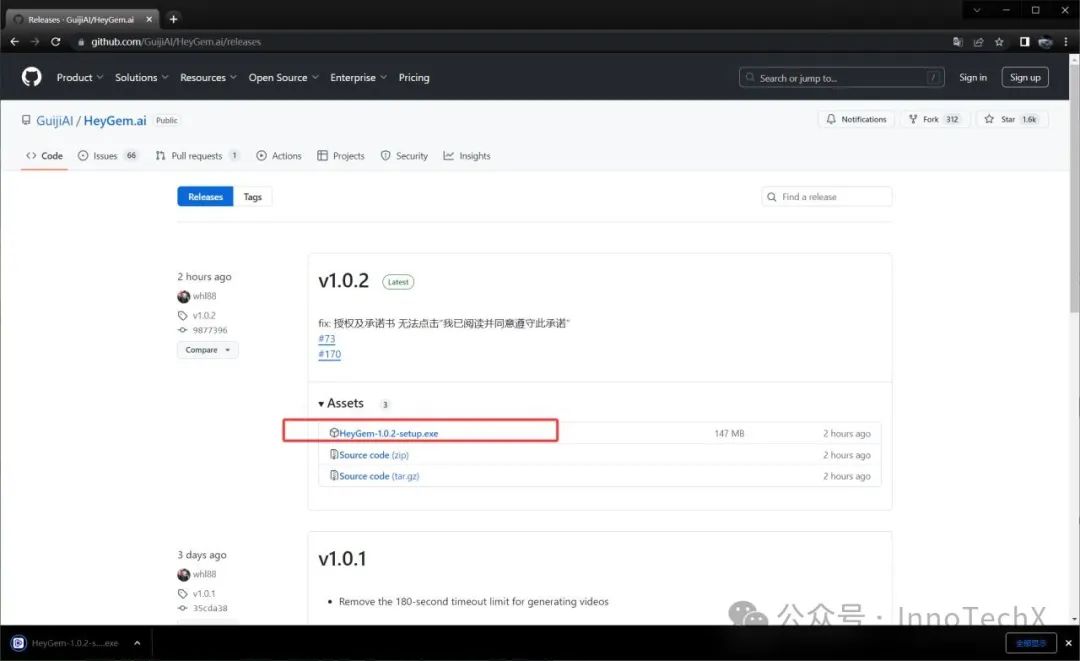
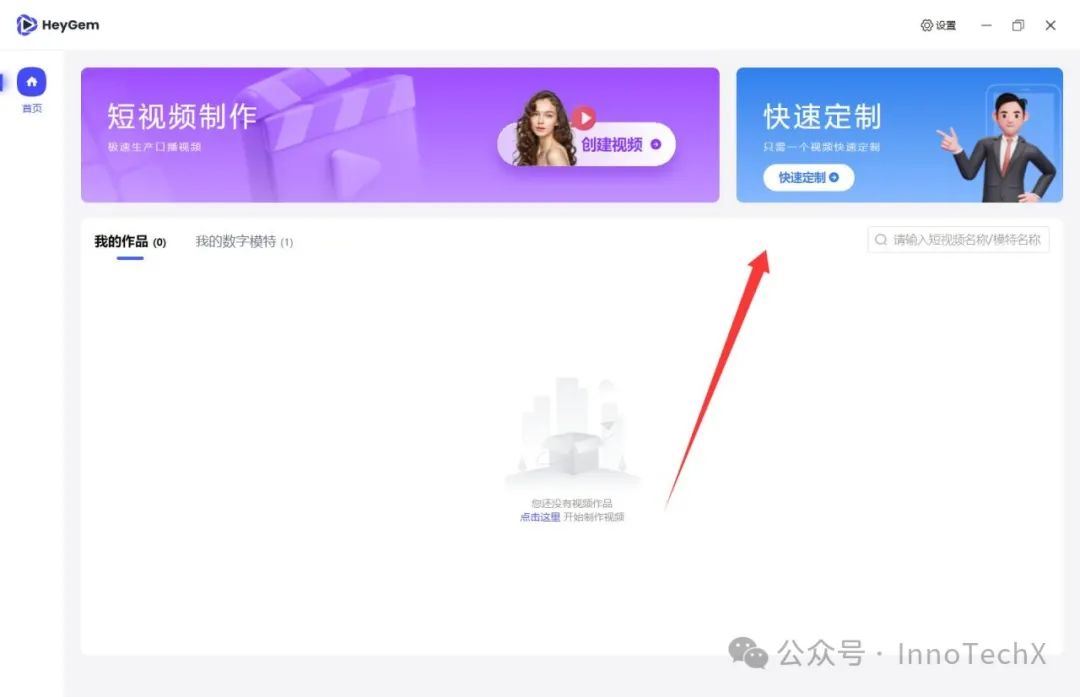
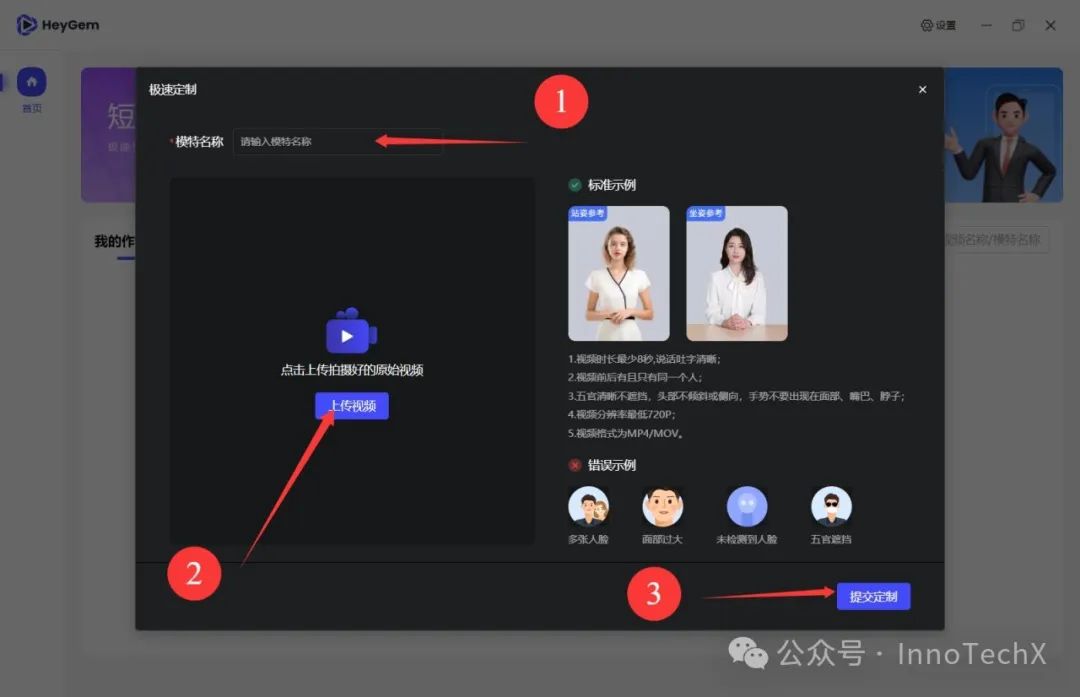
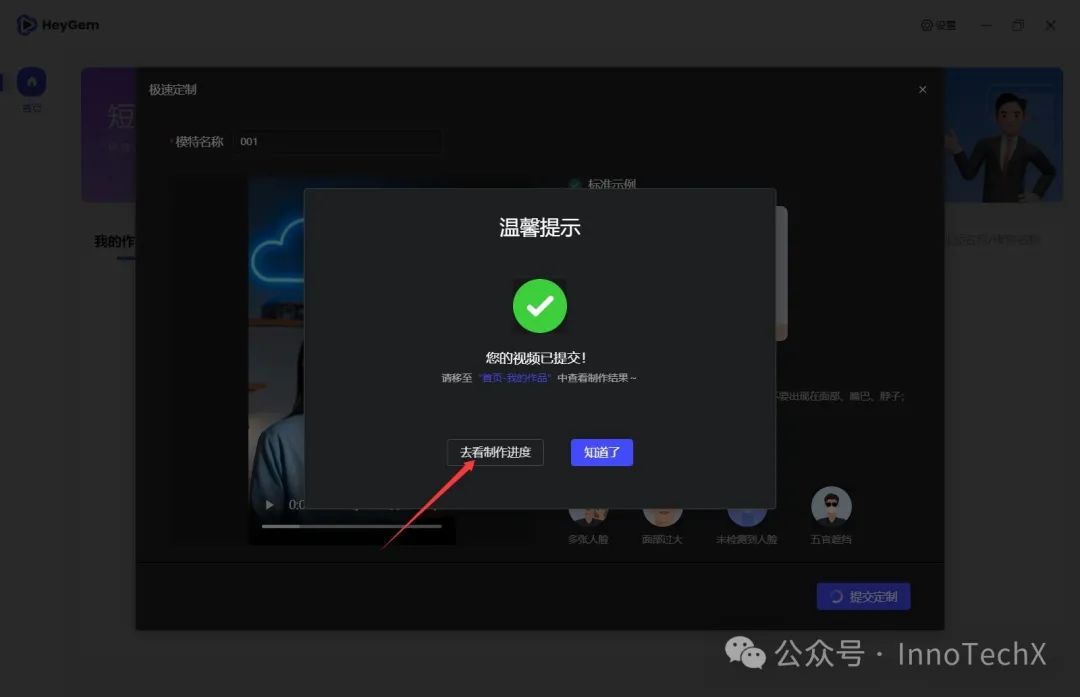 稍等片刻,回到主页即可在“我的数字模特”中看到结果。
稍等片刻,回到主页即可在“我的数字模特”中看到结果。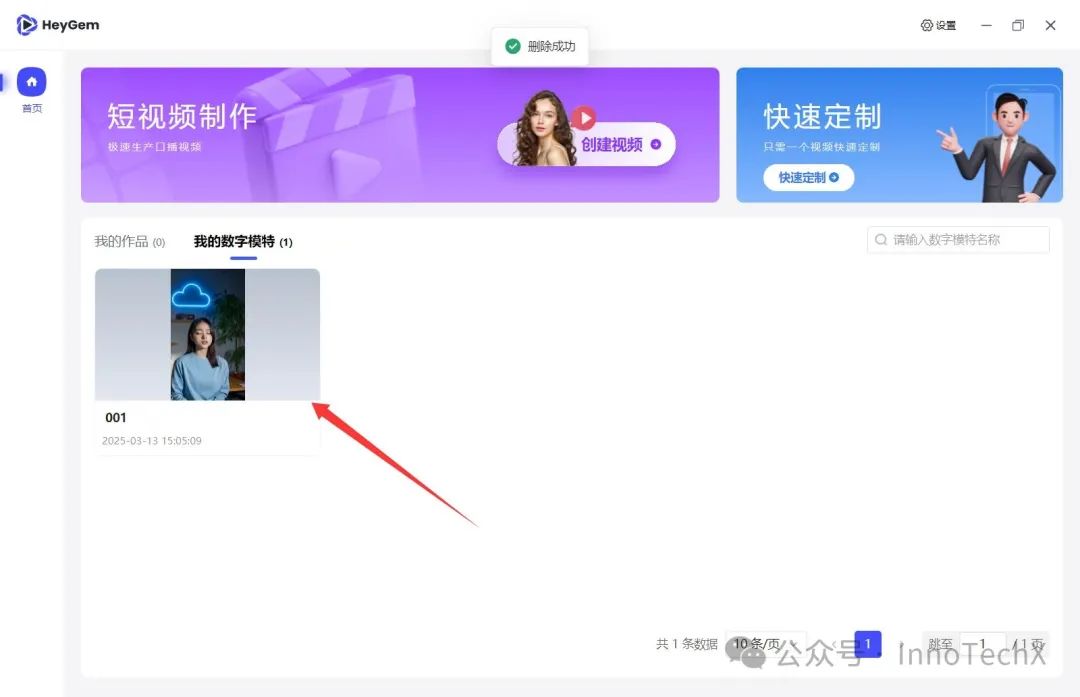
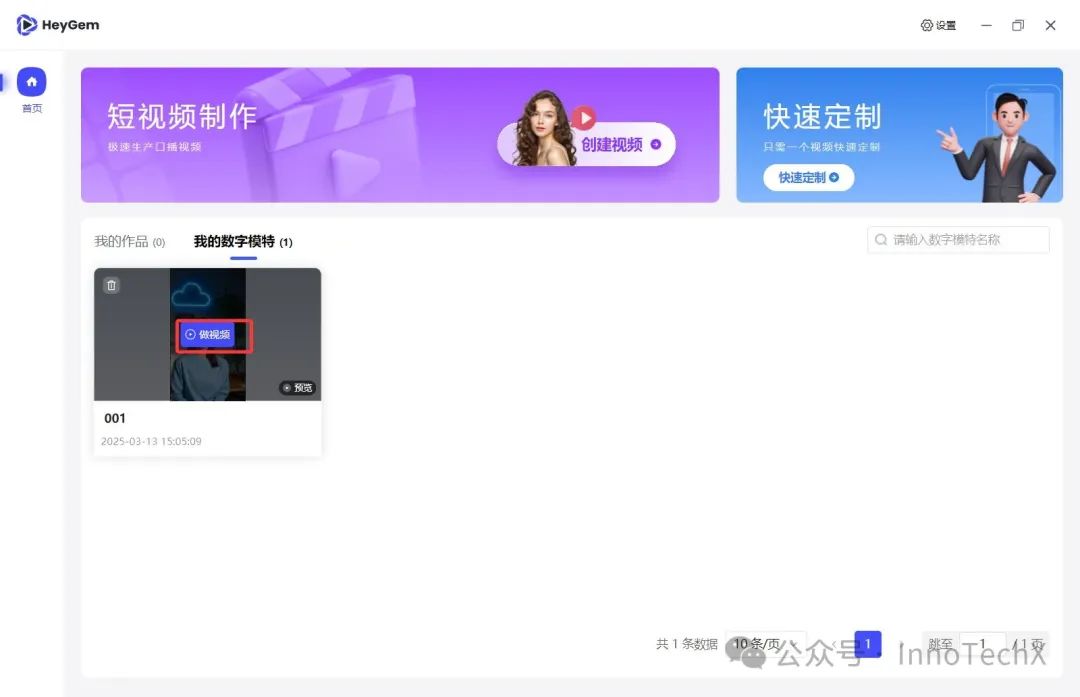 你可以输入文本或上传音频生成视频。
你可以输入文本或上传音频生成视频。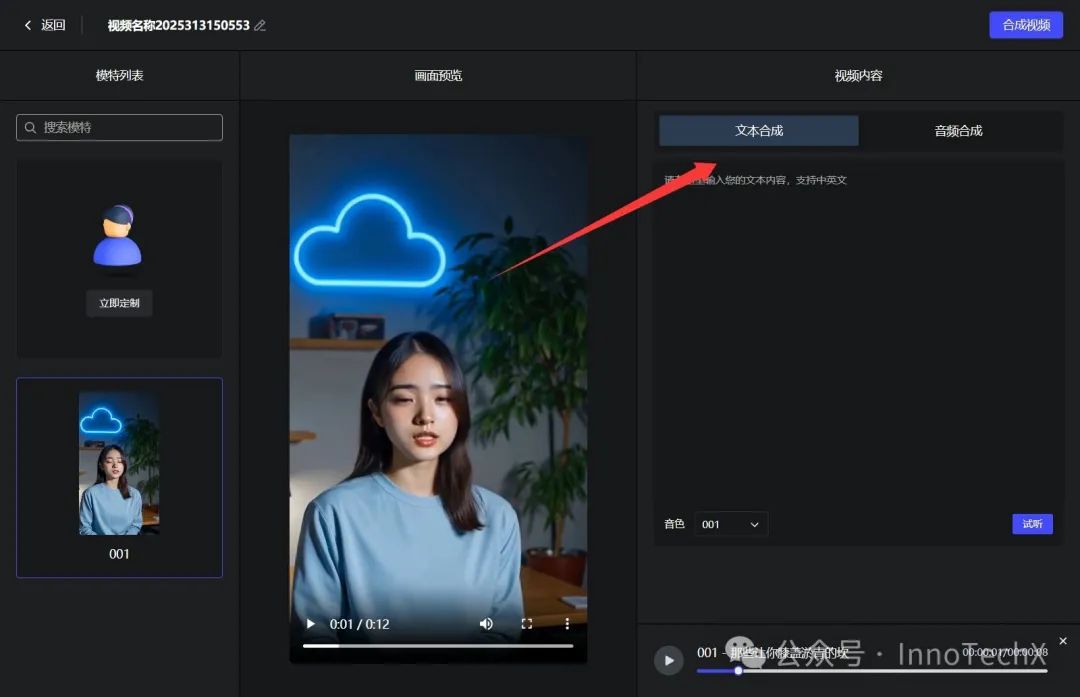
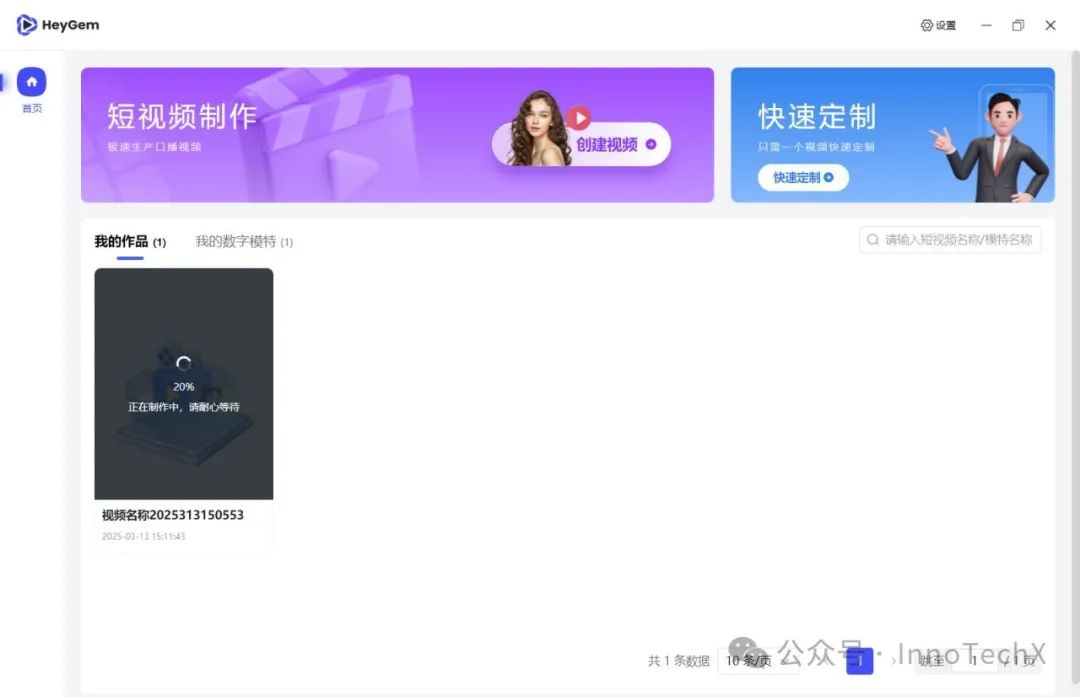
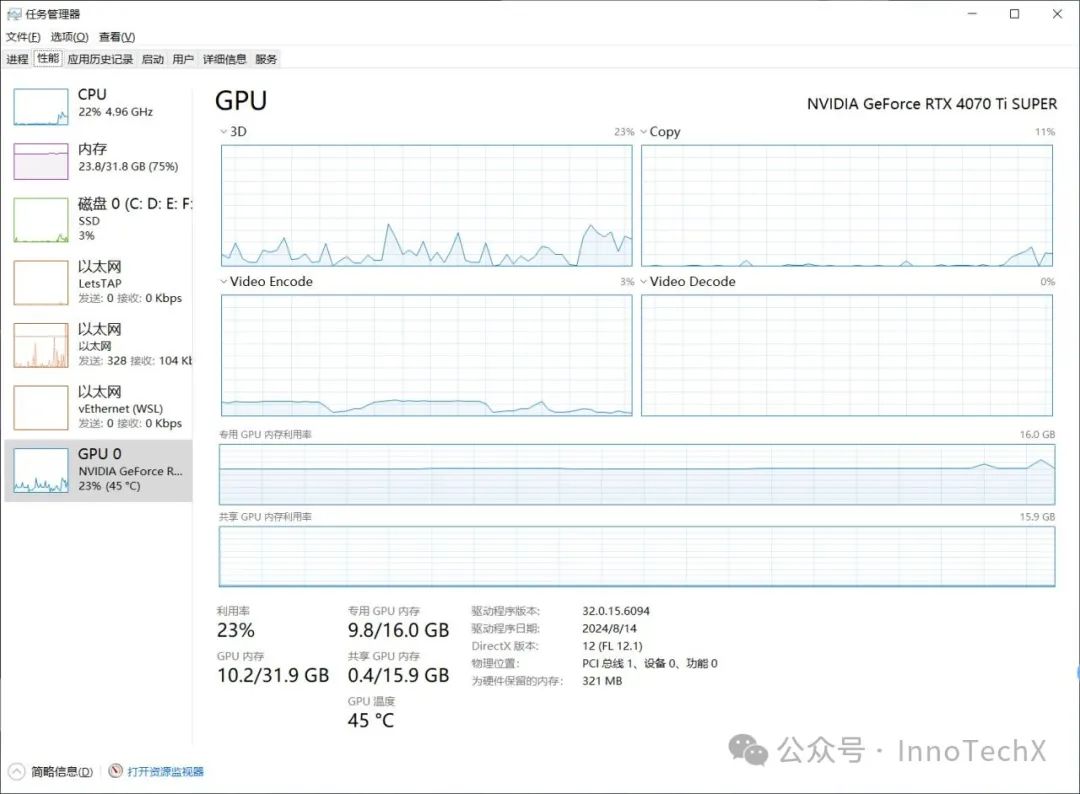
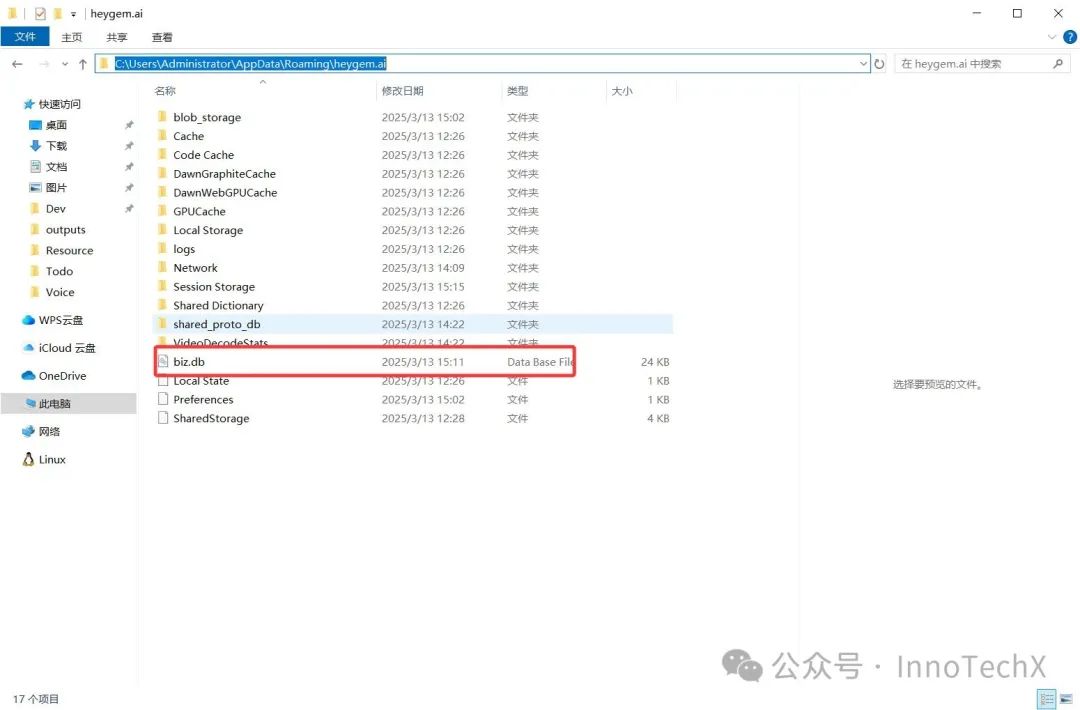
除了 Heygem,还有一个网页工具——Humva.com。它能通过单张图片生成数字人,还支持更换场景和衣着!
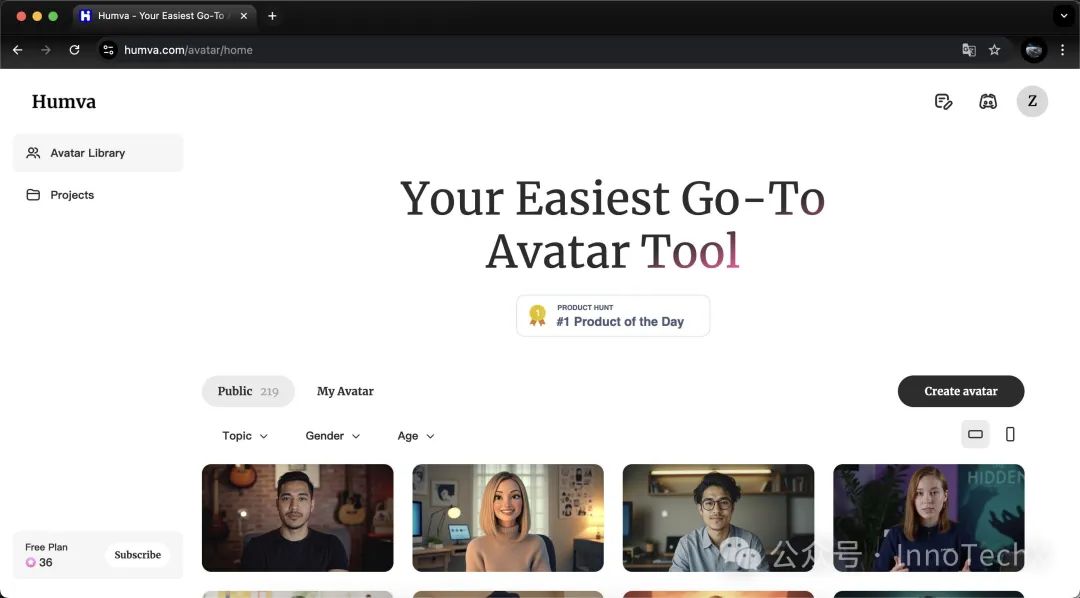
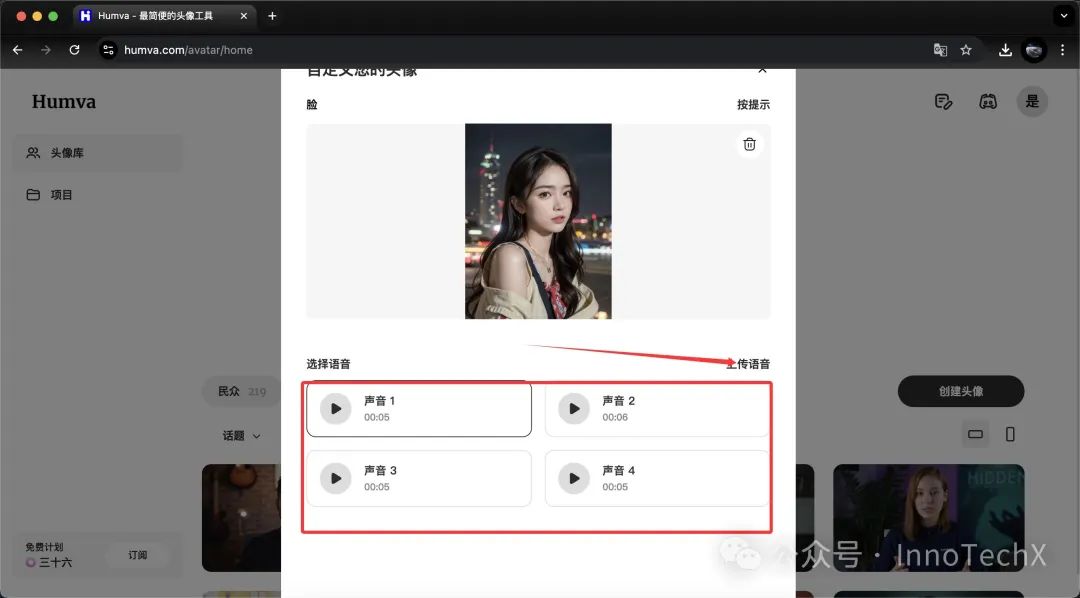
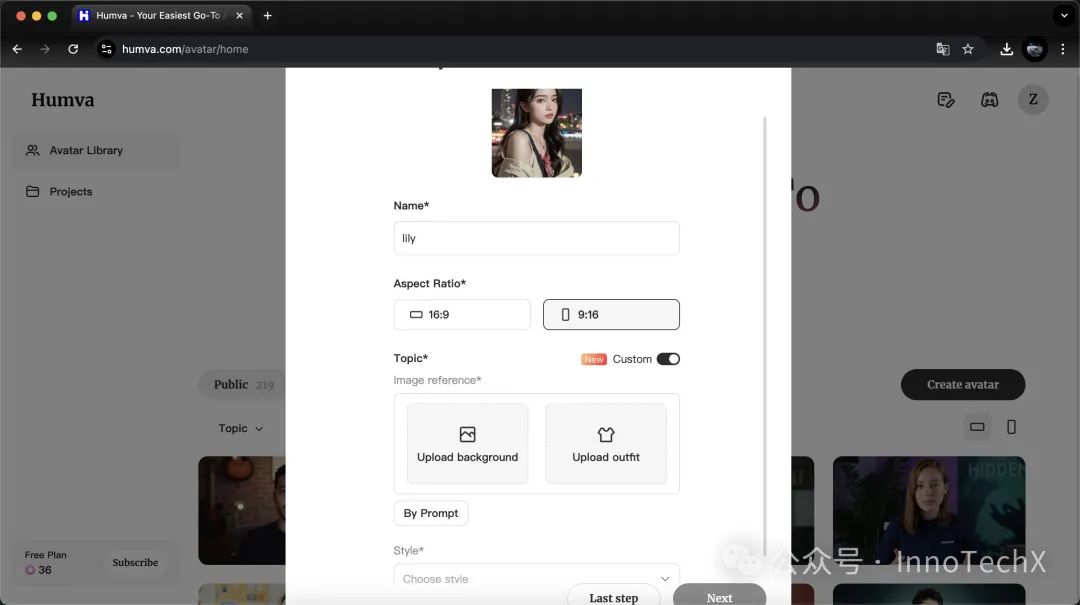
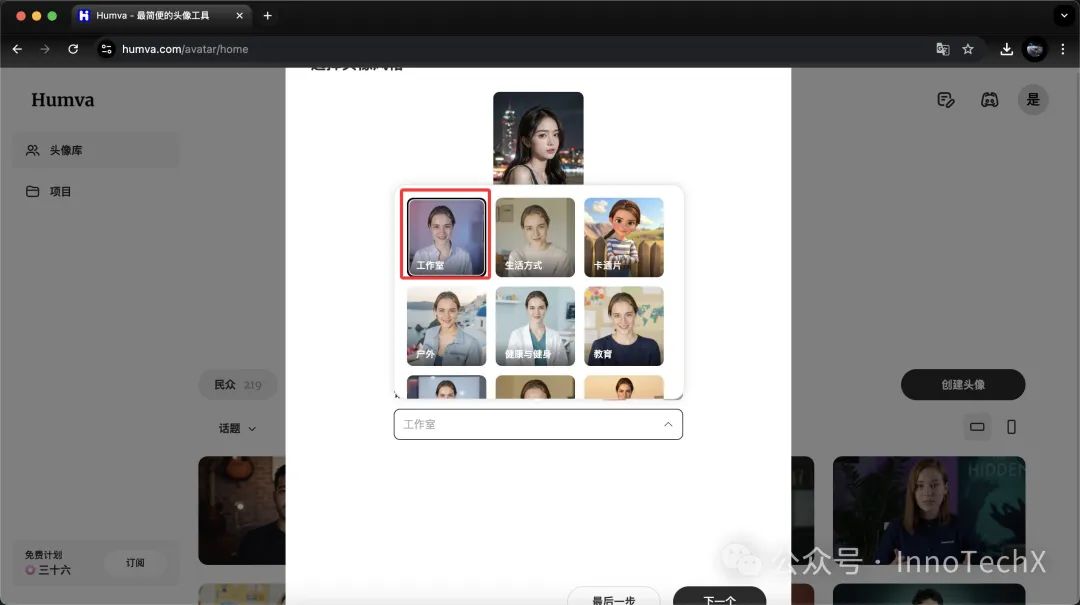
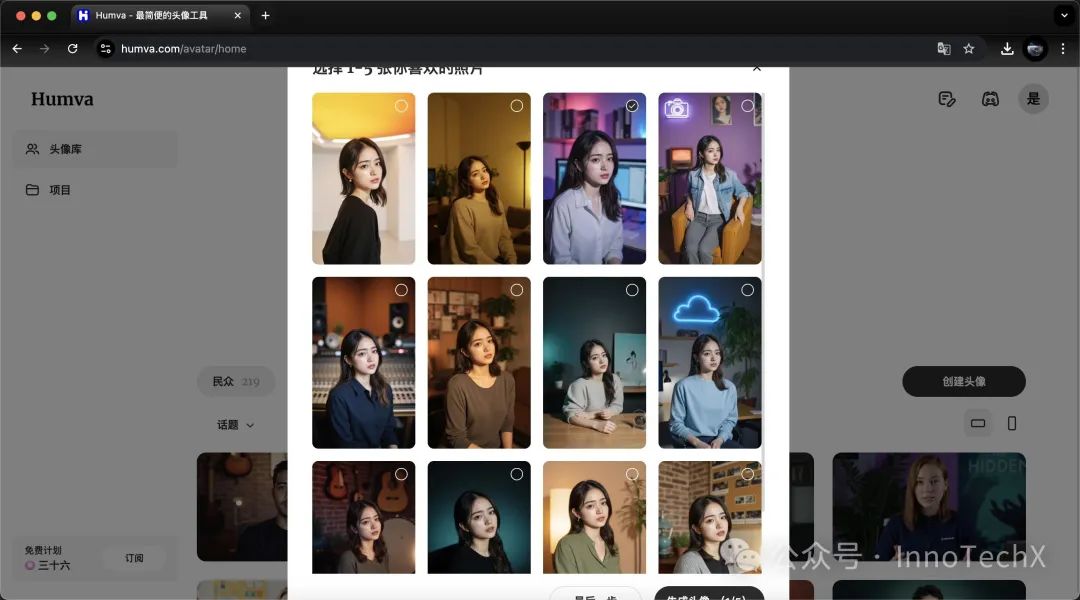
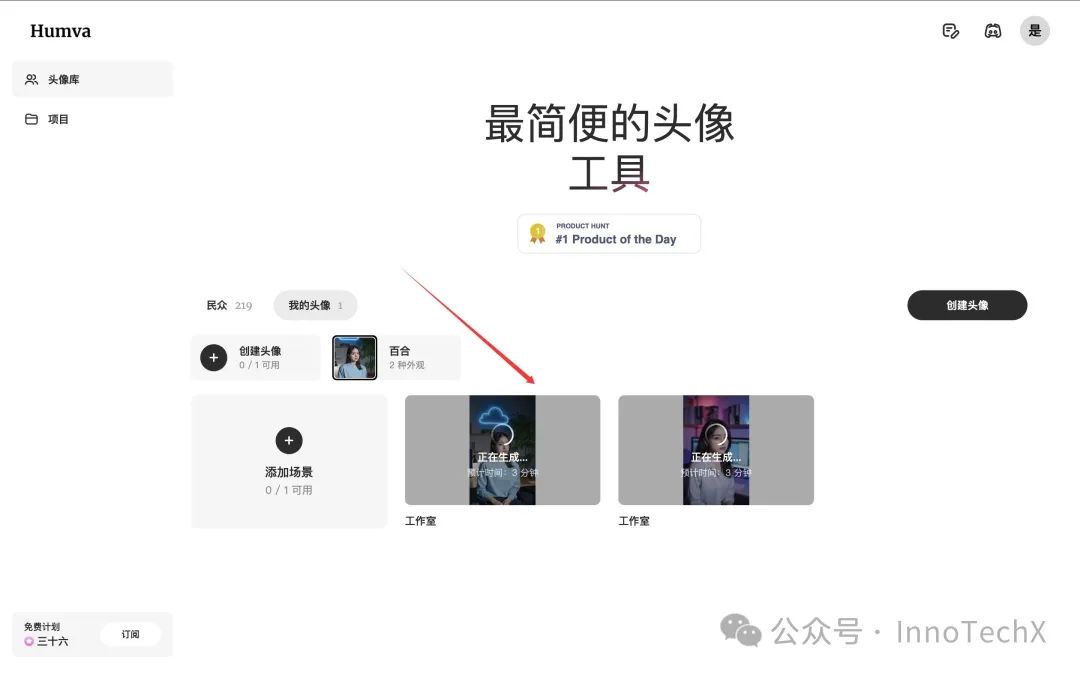
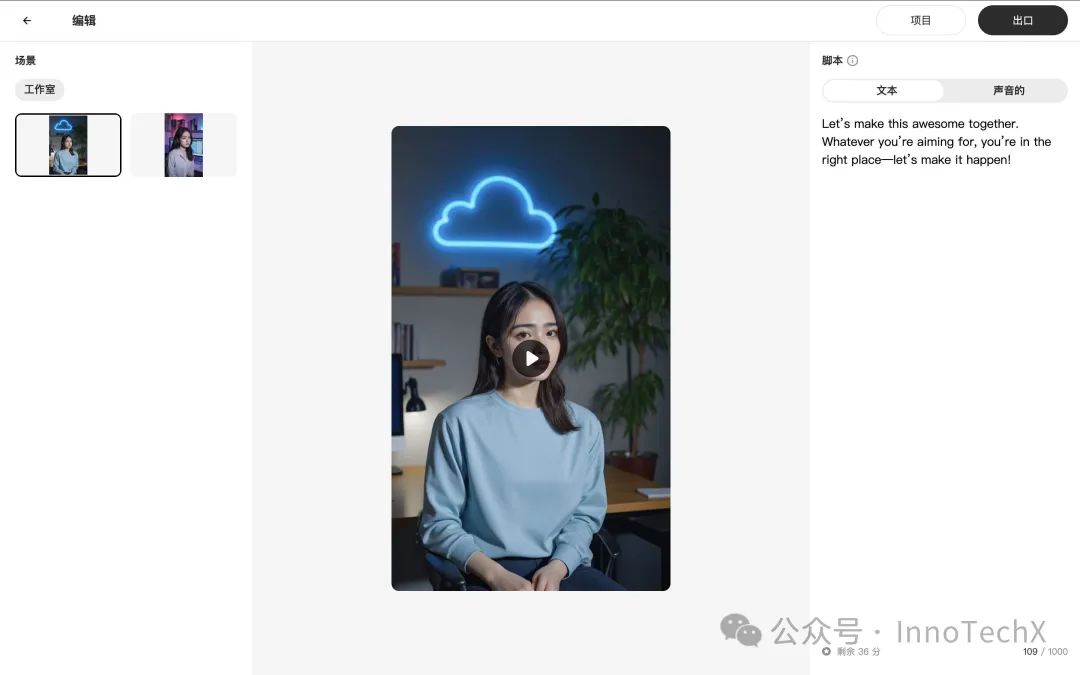
总结
Heygem 和 Humva 各有千秋:
无论是口播视频还是唇形同步,AI 数字人正在改变我们的创作方式。
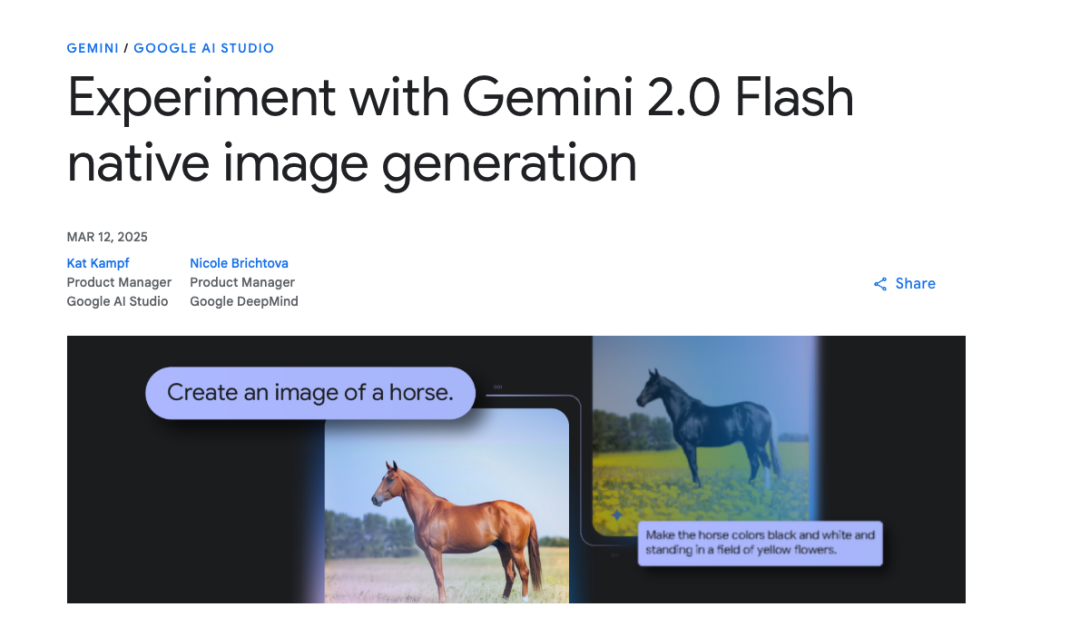
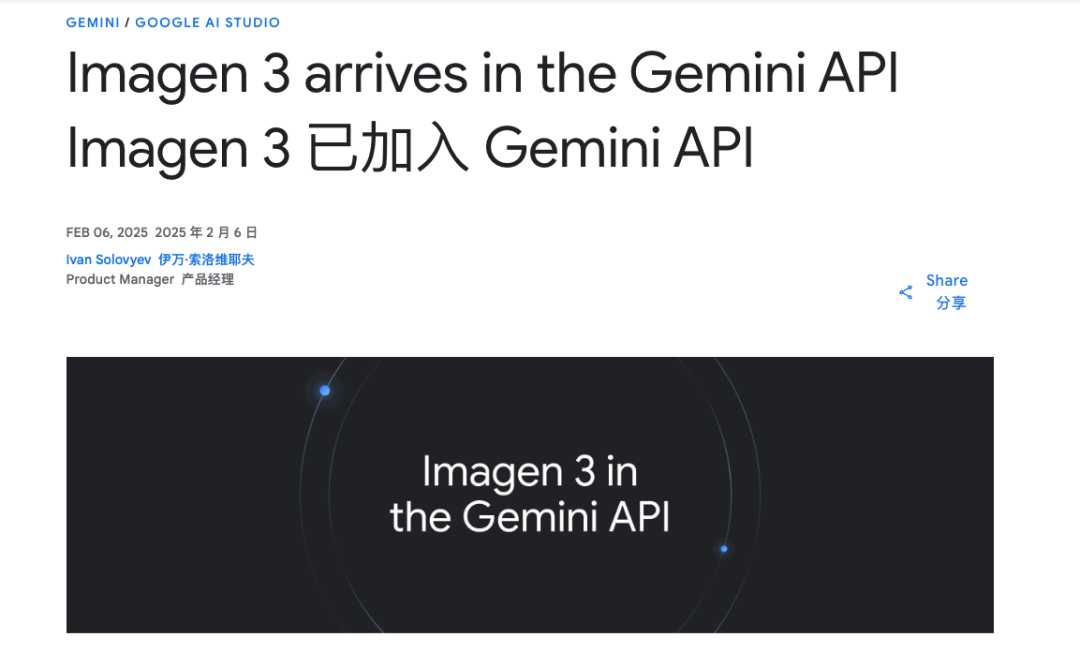

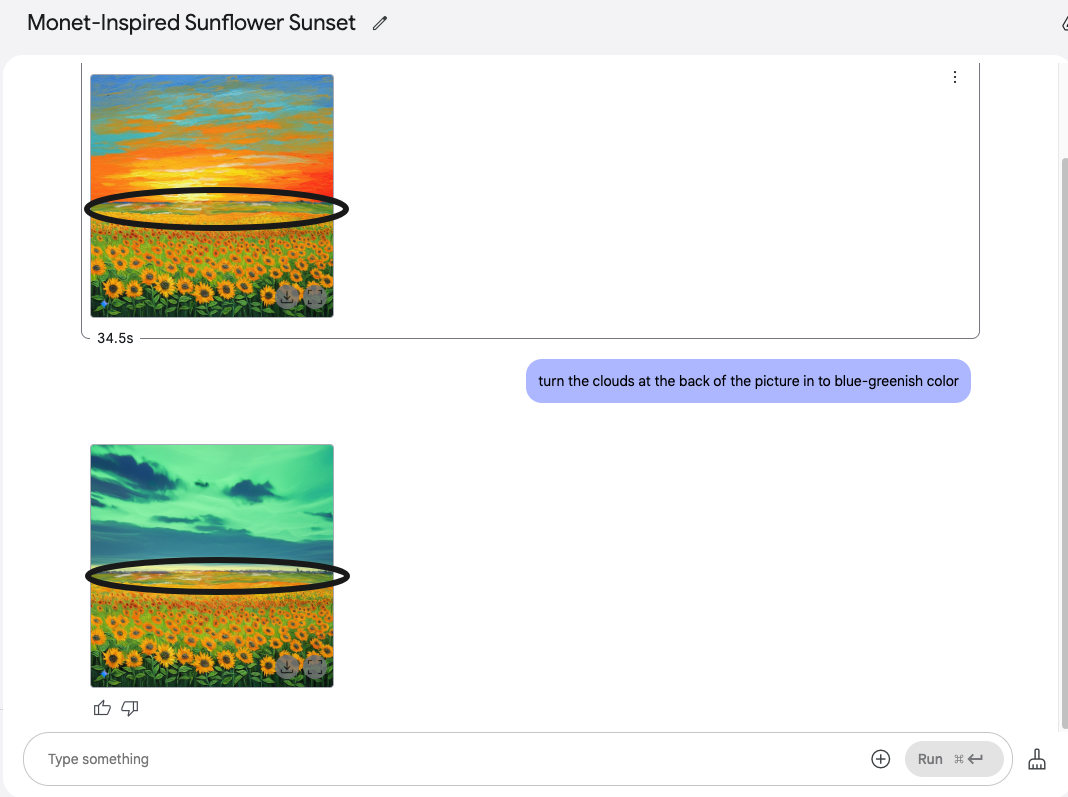

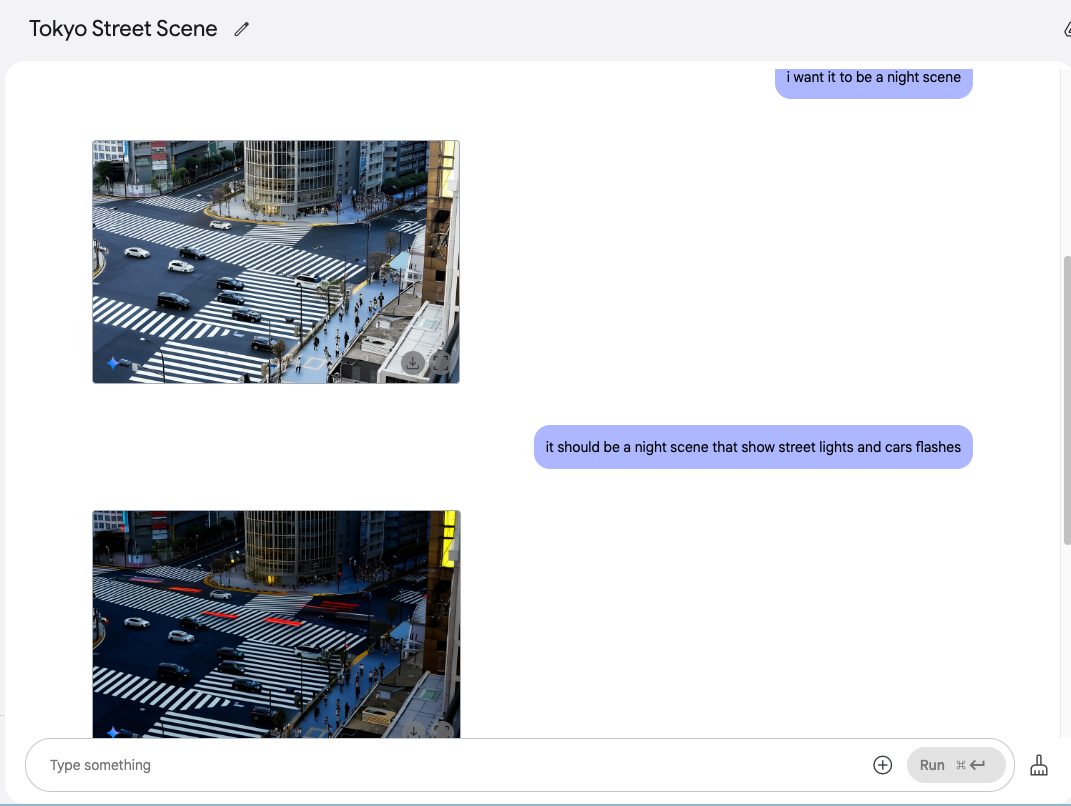

 Tip:生成+修改最稳定
Tip:生成+修改最稳定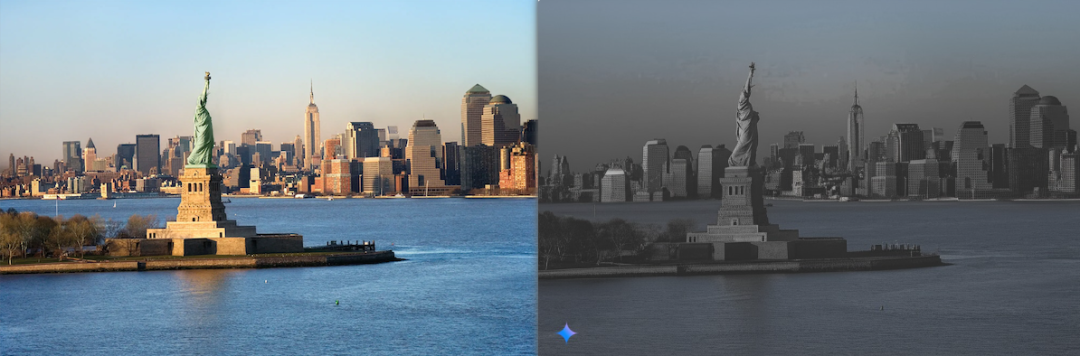

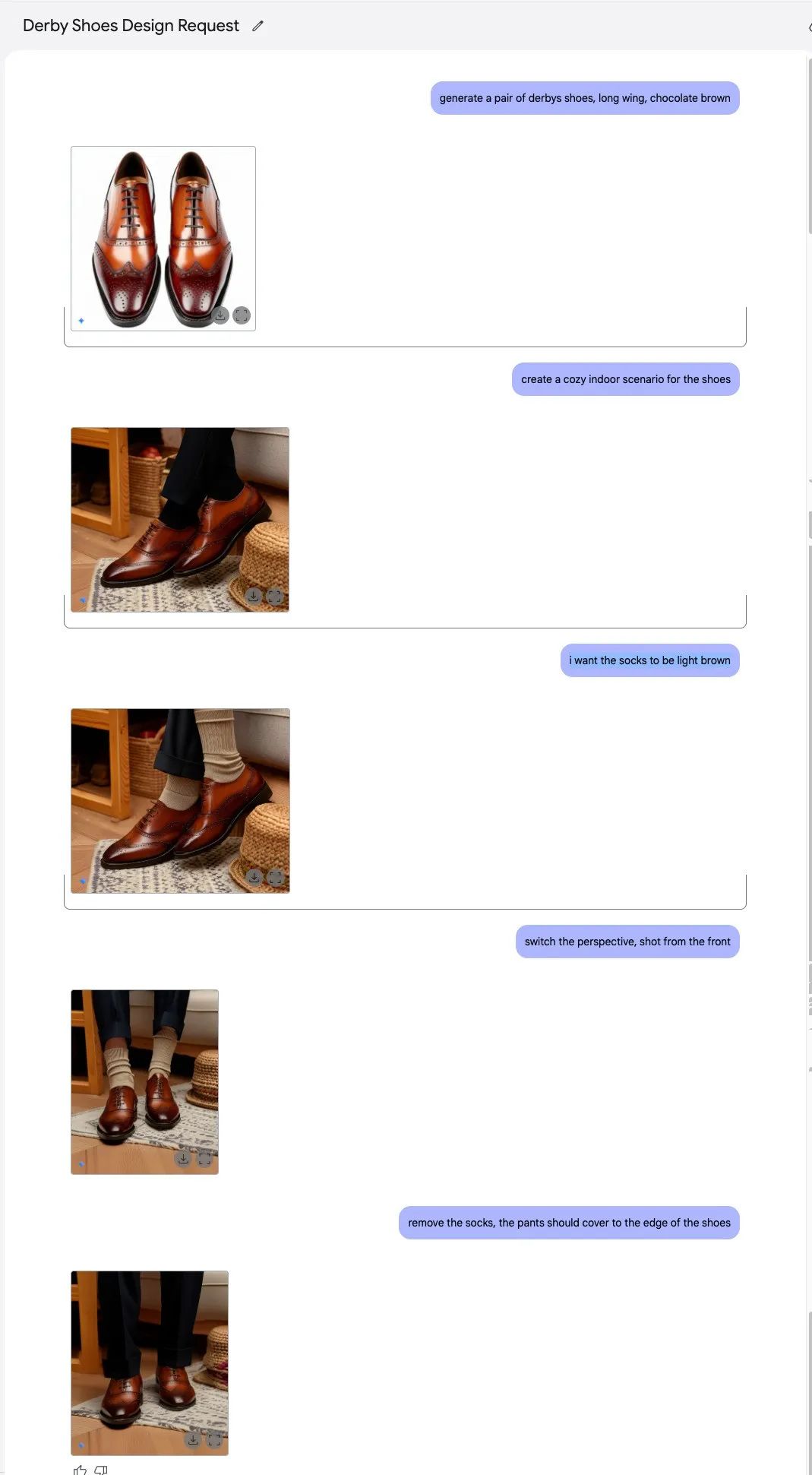
 要描述的是图片最终的样子,而不是修改图片的过程
要描述的是图片最终的样子,而不是修改图片的过程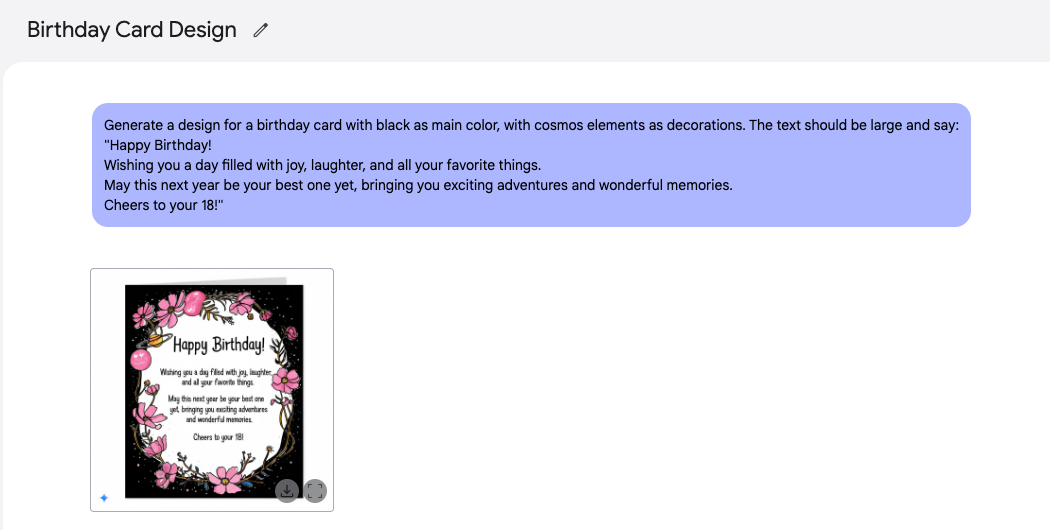
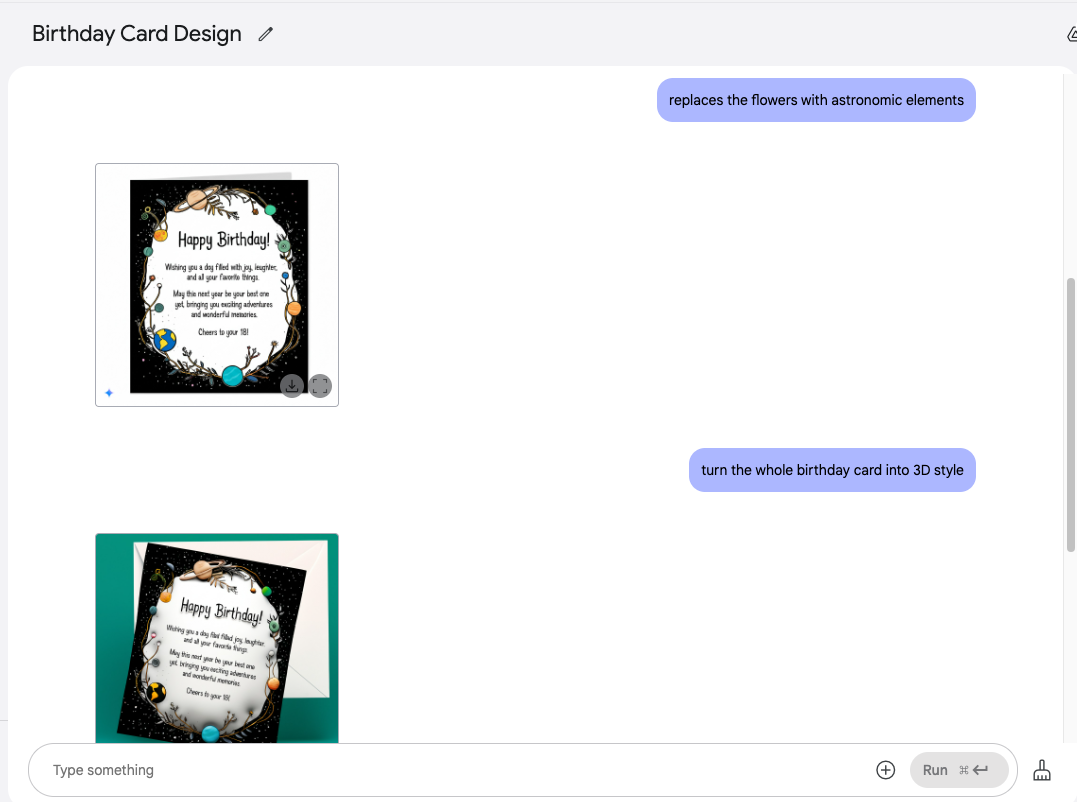
 一些基础设置必不可少
一些基础设置必不可少